- 仮想通貨取引所を使わずにASTRを購入
- JPYC購入手順と注意点
- JPYCとは何か、およびAstar Networkでの利用方法
- ArthSwapを使ったJPYCからASTRへの交換プロセス
「取引所を使わずにASTRを買いたい」と考えていませんか?
仮想通貨といえば、「DEX」です。
取引所を介さず、直接ユーザー間で仮想通貨を交換できるシステム。
分散型取引所とも呼ばれています。
DEXの使い方を覚えておくと今後の広がりが無限になります。
この記事では、JPYCとメタマスクを活用し、ArthSwap(DEX)でASTRを購入する具体的な手順を解説します。
取引所口座不要で、スマホだけで完結するこの方法なら、気軽に安心してASTRを手に入れられます。
ただし、ArthSwapでの価格が割高になる可能性もあるため、取引所との比較も紹介します。
どうしてもDEXに不安があるという人はビットバンクでASTRを購入しましょう。
是非、スマホ片手にこの記事をご覧下さい。

JPYCって?ステーブルコインってなに?
ステーブルコインについて簡単に説明させてもらいます。
JPYCは日本円のステーブルコインです。
1円 = 1JPYC
このようになるように設計されています。
※DEXや二次流通で利用する場合は1円を下回ることがあります。
JPYCの二次流通利用(DEX等)は自己責任でご利用くださいと公式も注意喚起しています。
注意点があります。
日本の法律の中でJPYCは仮想通貨では無いということ。
日本の法律では「前払式支払手段」という枠組みにあります。
事前に支払いを済ませ交換しておく決済方式。
身近なものだと、SuicaやAmazonギフトカードがあります。
Amazonギフト券は1万円分買うと、Amazonで1万円分の買い物に使えるので前払式支払手段になります。
ArthSwapのASTR交換レートを取引所と比較
ArthSwapで流通している量やタイミングにもよって交換レートは変動します。
また、JPYCの流動性によっても変化するため、事前に確認しておきましょう。
バイナンスとGate.ioもほぼ同じタイミングでスクショしました。
- ArthSwap
- 1ASTR/32.1494JPYC(JPY)
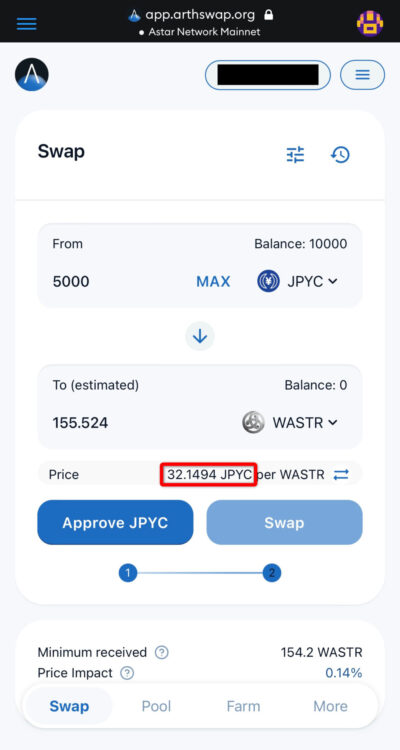
- Binance(バイナンス)
- 1ASTR/29.04JPY
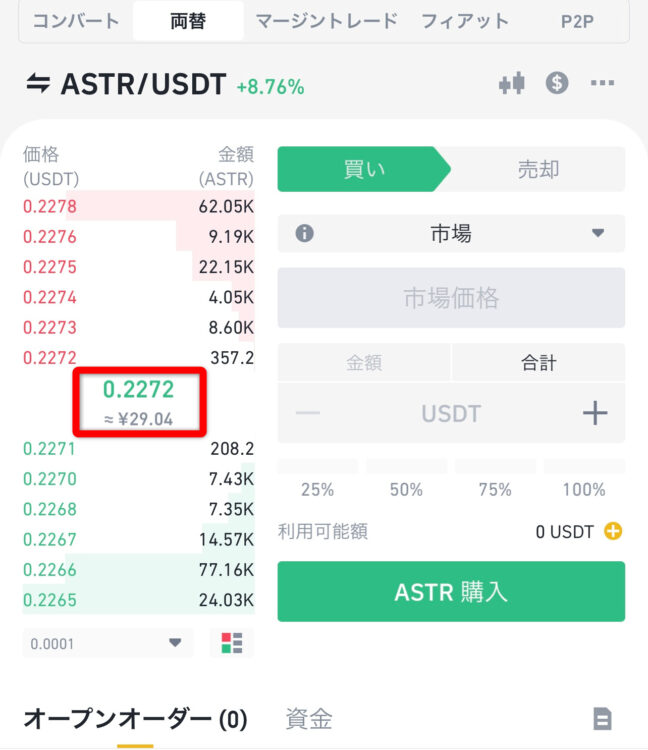
- Gate.io(ゲート)
- 1ASTR/29.14384JPY

| 取引所 | ASTR/日本円(JPYC) |
|---|---|
| ArthSwap | 32.1494JPYC(円)/1ASTR |
| バイナンス | 29.04円/1ASTR |
| Gate.io(ゲート) | 29.14384円/1ASTR |
結果としては、ArthSwap(DEX)が一番高く、僅差でBinance(バイナンス)が最安になりました。
Gate.io(ゲート)はメタマスク(MetaMask)に直接送金できる利点があるので僅かの差ならGate.io(ゲート)もおすすめです。

スマホ版メタマスクでAstarのJPYCを購入する
仮想通貨ウォレットの「メタマスク(MetaMask)」を使ってAstar NetworkのJPYCを購入していきます。
メタマスクについて
今からメタマスク(MetaMask)を導入するという人はリカバリーフレーズや秘密鍵の管理には十分に注意してください。
メタマスクはインターネットに接続して使うタイプのウォレットです。
そのため、管理をいい加減にしてしまうとウォレットの中身が抜かれる危険性もあります。
仮想通貨ウォレットについて詳しく知りたい方はコチラをどうぞ。

JPYCの公式サイトへ
今回は10,000円を10,000JPYCに交換していきます。
まずはメタマスクを立ち上げます。
メタマスクが立ち上がると、左上に三本線のハンバーガーメニューがあります。
タップして開いてみましょう。
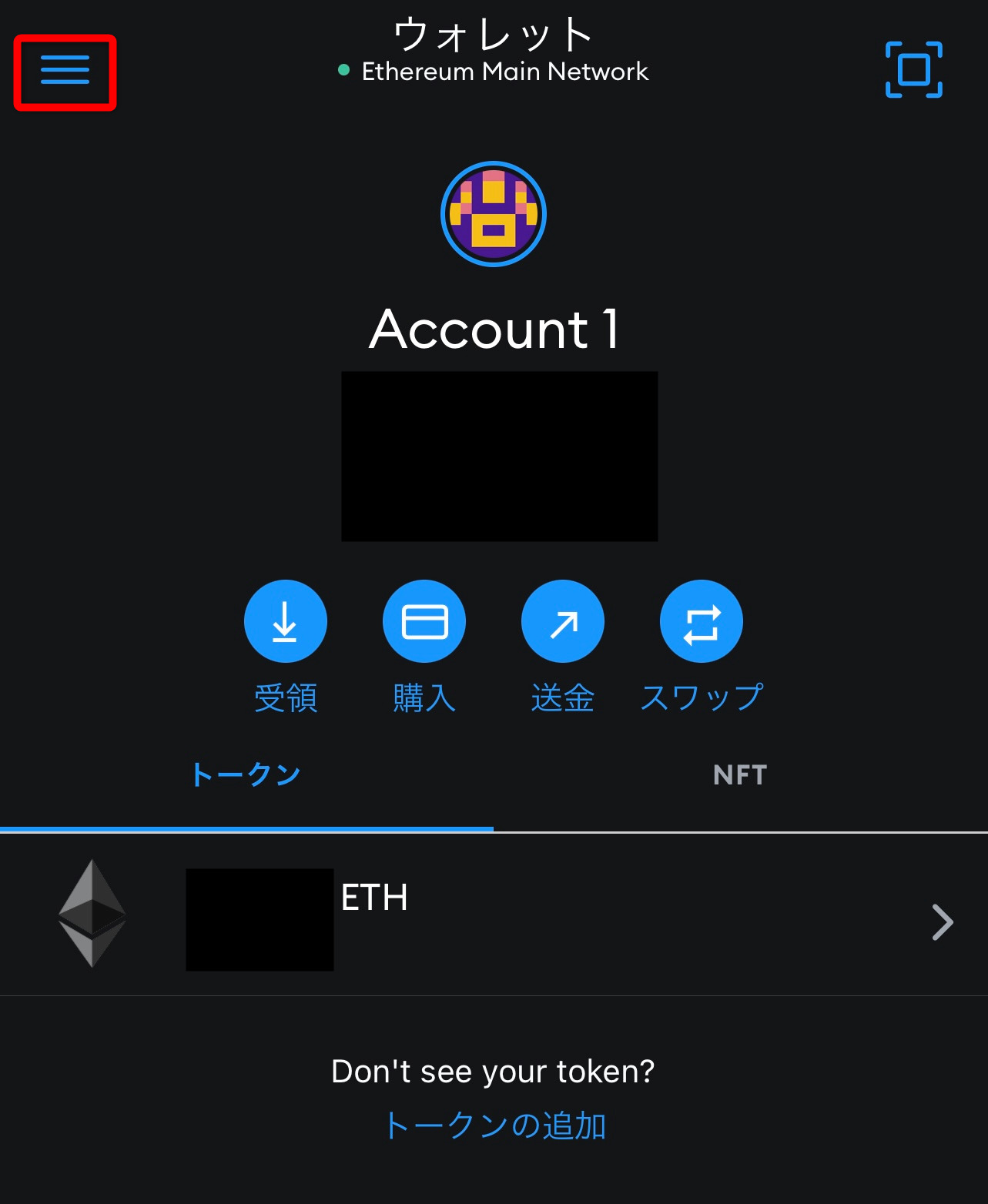
メニューが出てきます。
赤枠の「ブラウザー」をタップしましょう。
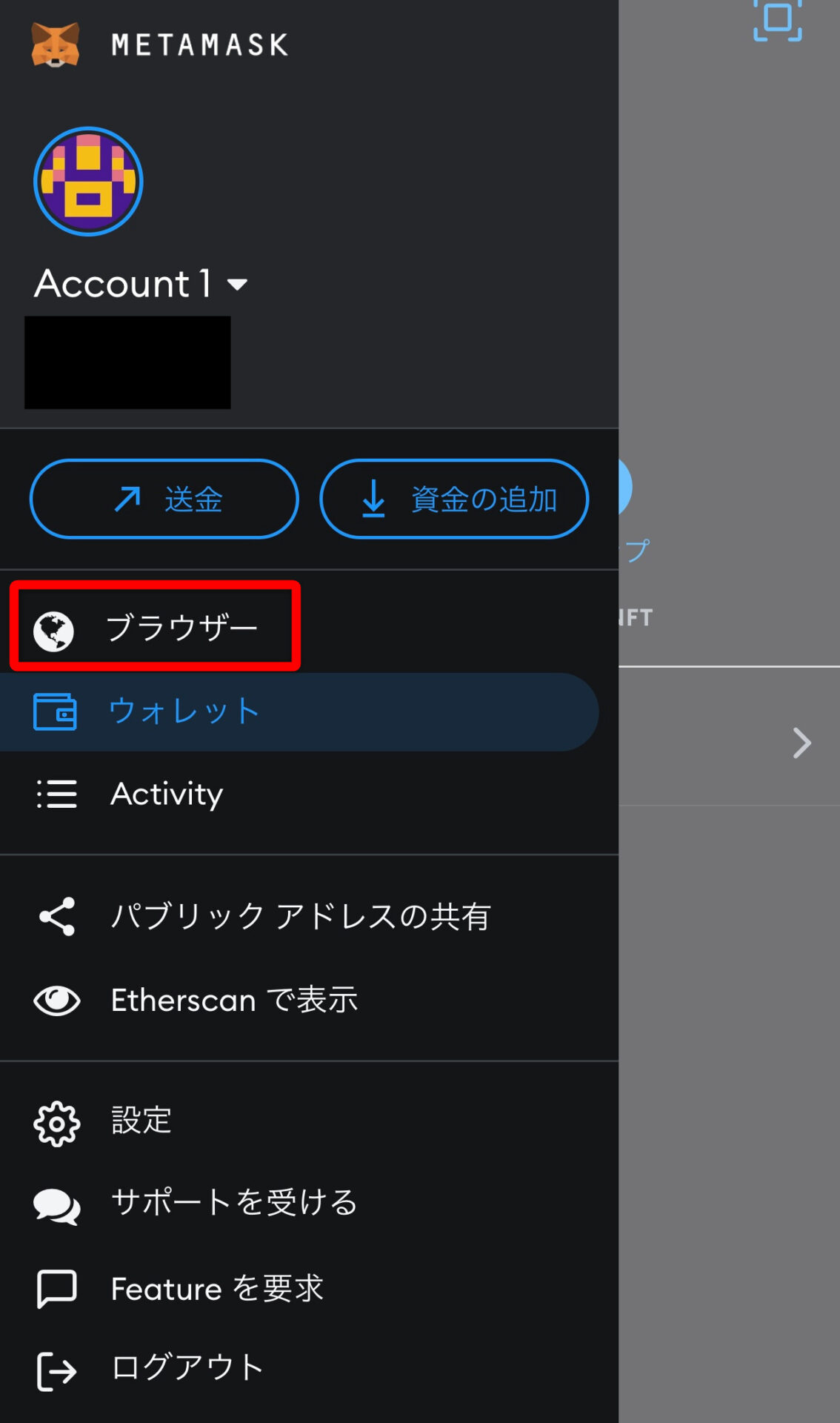
メタマスク内でブラウザが立ち上がります。
SafariやChromeと同じようにWebサイトが見れます。
「Search or Type URL」に下記のURLを貼り付けてください。
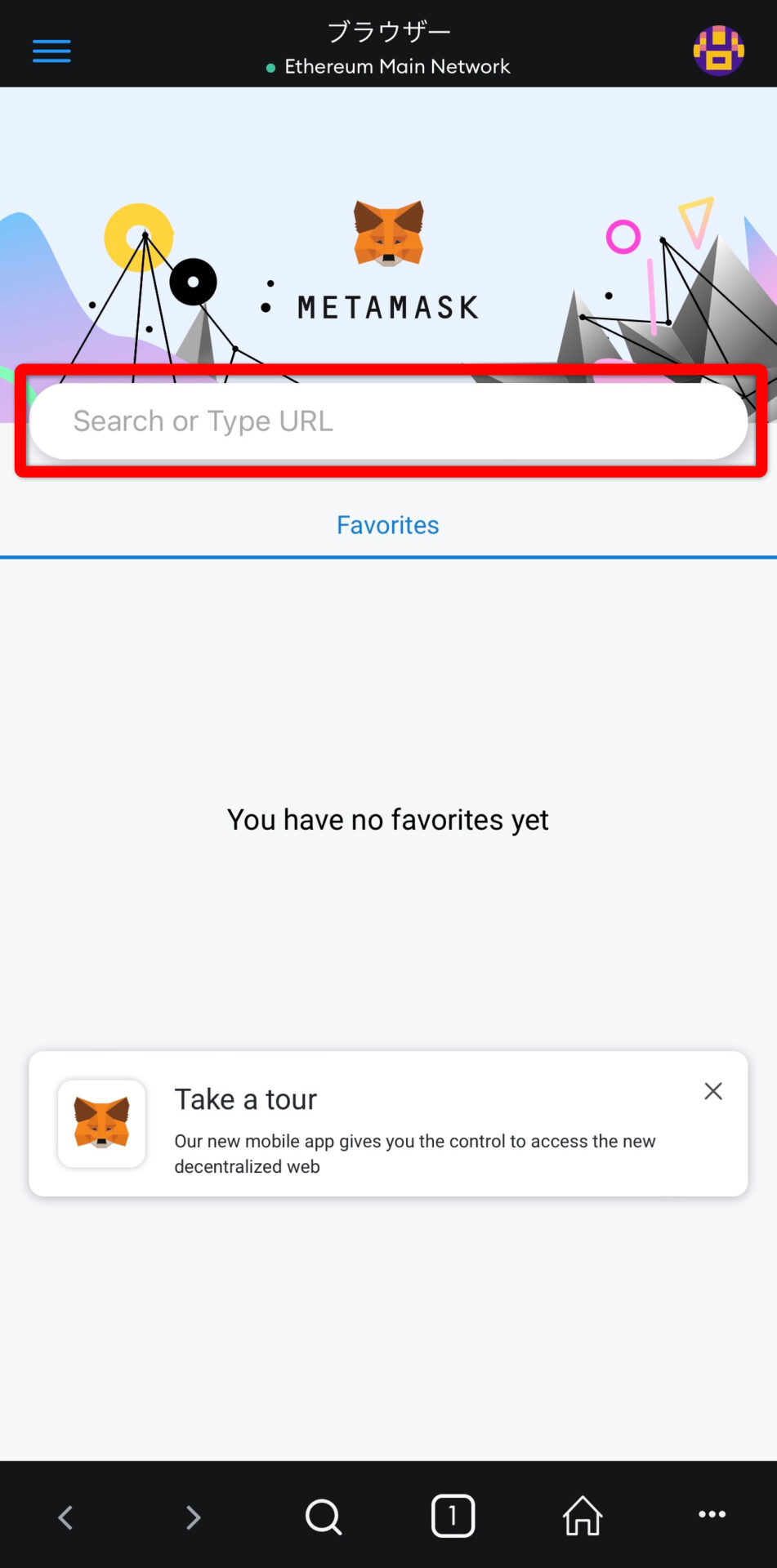
JPYC Appsのページが開きます。
JPYC Appsとメタマスク(MetaMask)を接続します。
下にある「ウォレットに接続」をタップしてください。
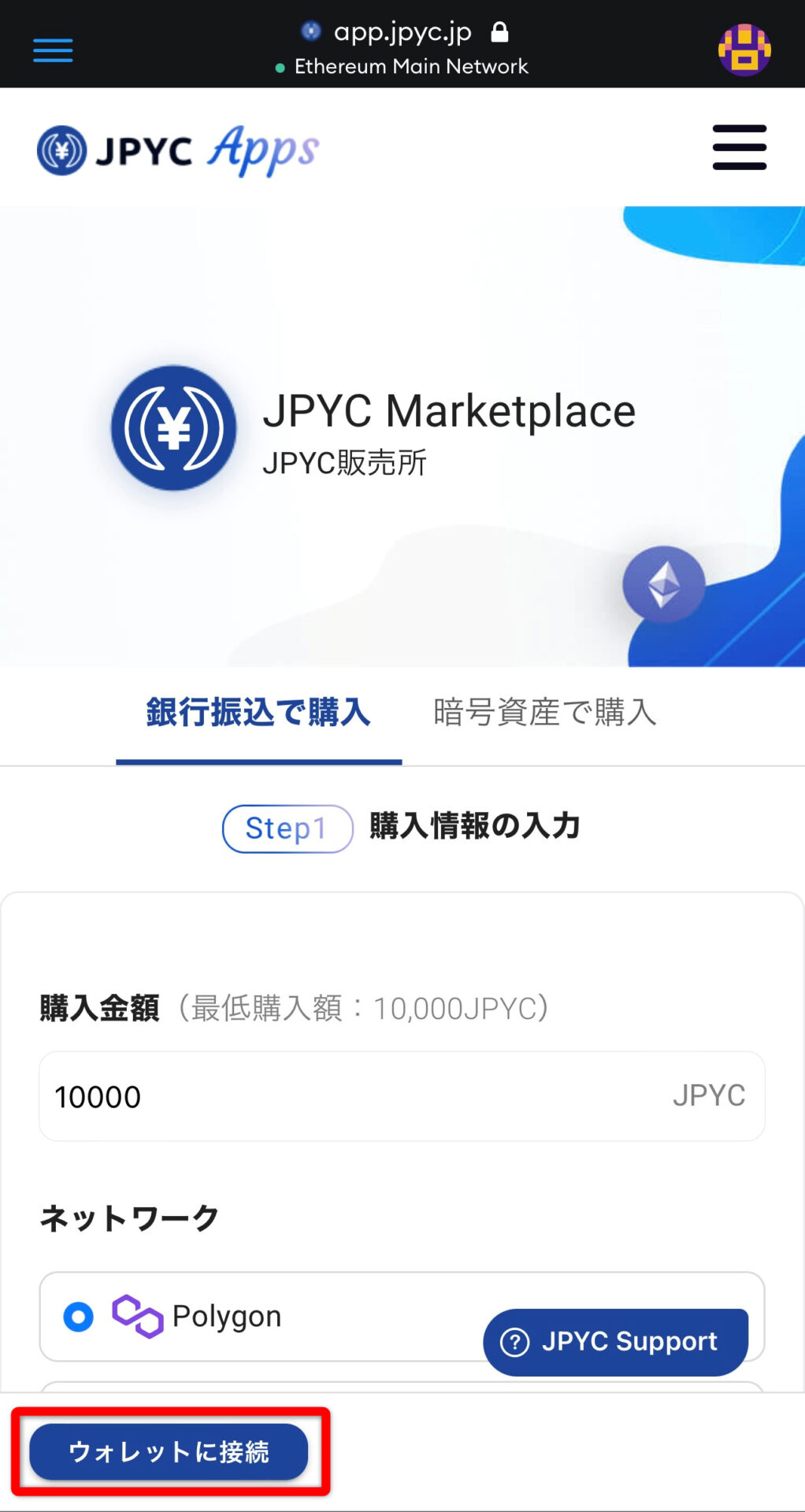
下から「このサイトに接続しますか?」と聞かれます。
今はイーサネットワークで接続していますが、このまま「接続」をタップします。
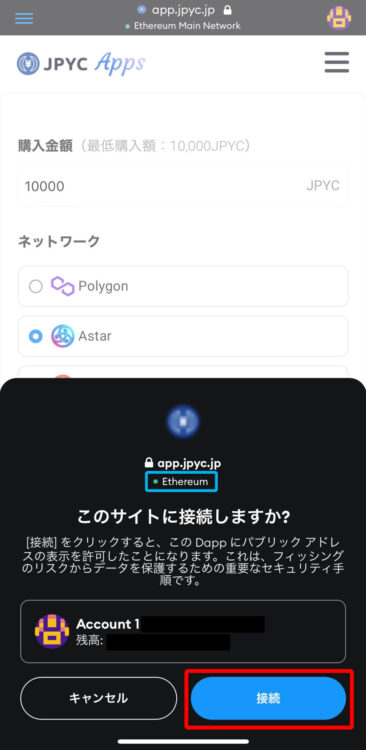
接続が完了すると、赤枠部分に「Ethereum」と表示されています。
「Ethereum」をタップしてネットワークを切り替えます。
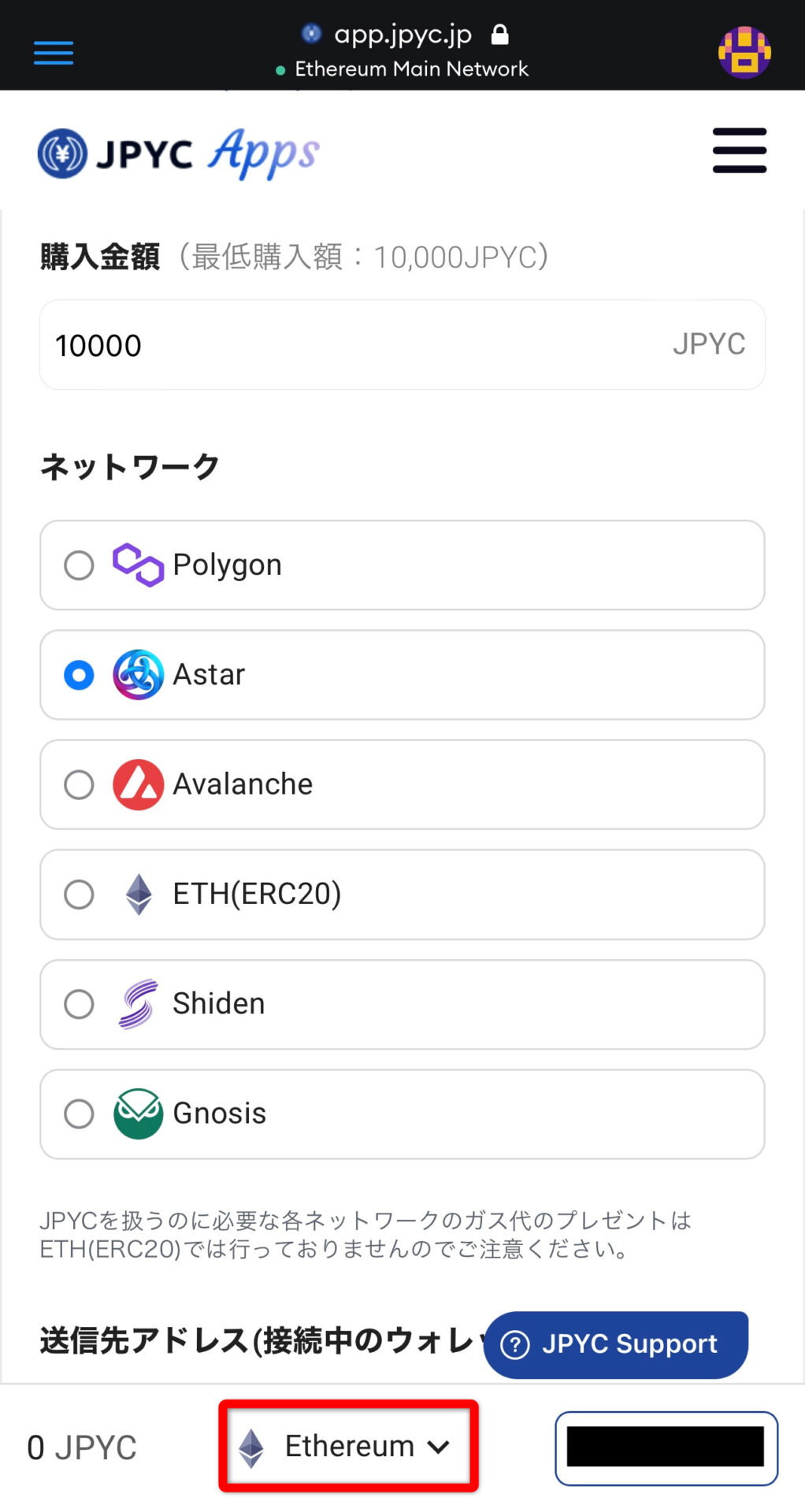
「ネットワークの選択」が出てきます。
「Astar」をタップして選択しましょう。
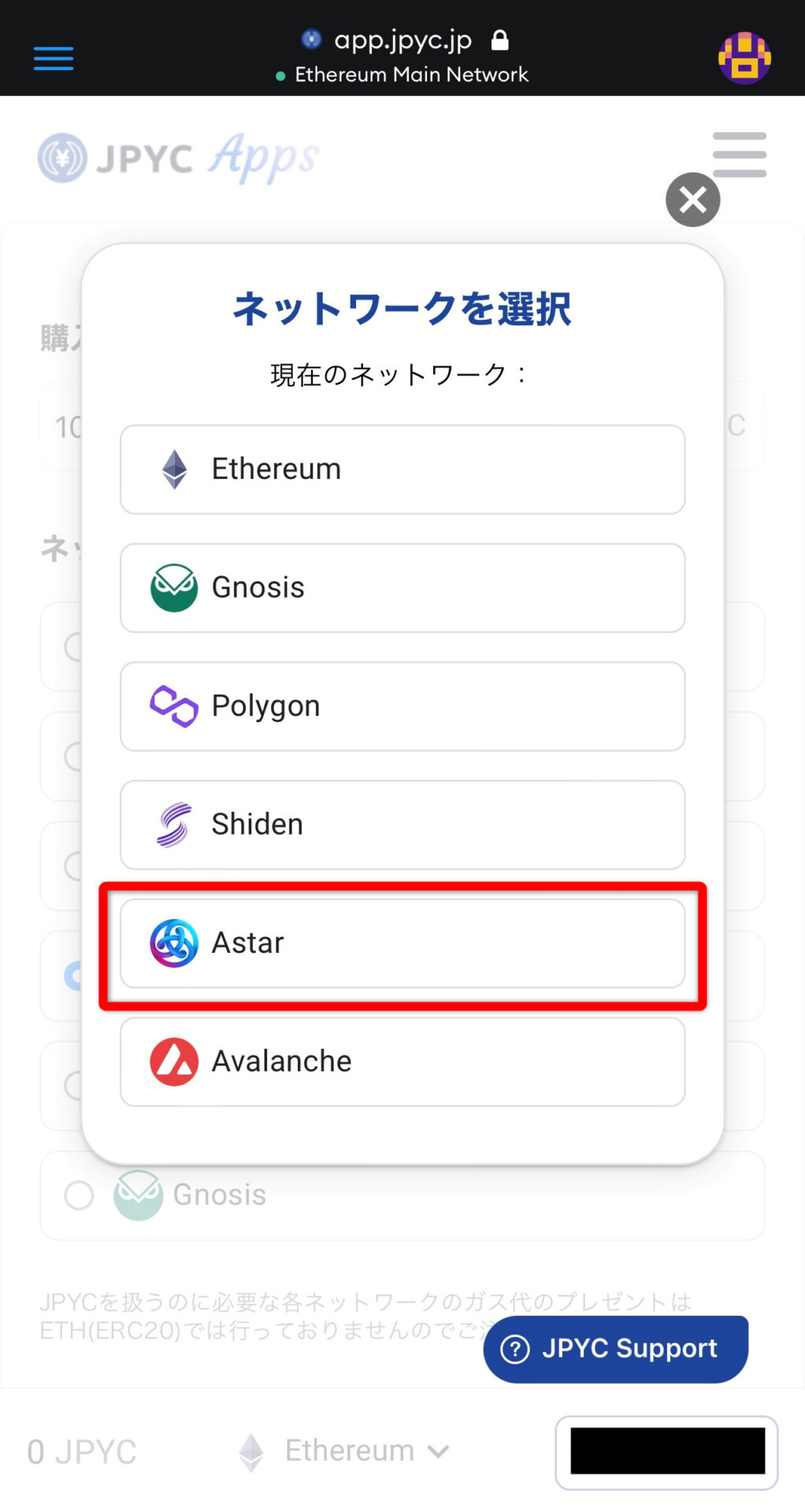
下から「このサイトはネットワークを変更したい」と出てきます。
「ネットワークの切替え」をタップして切替えます。
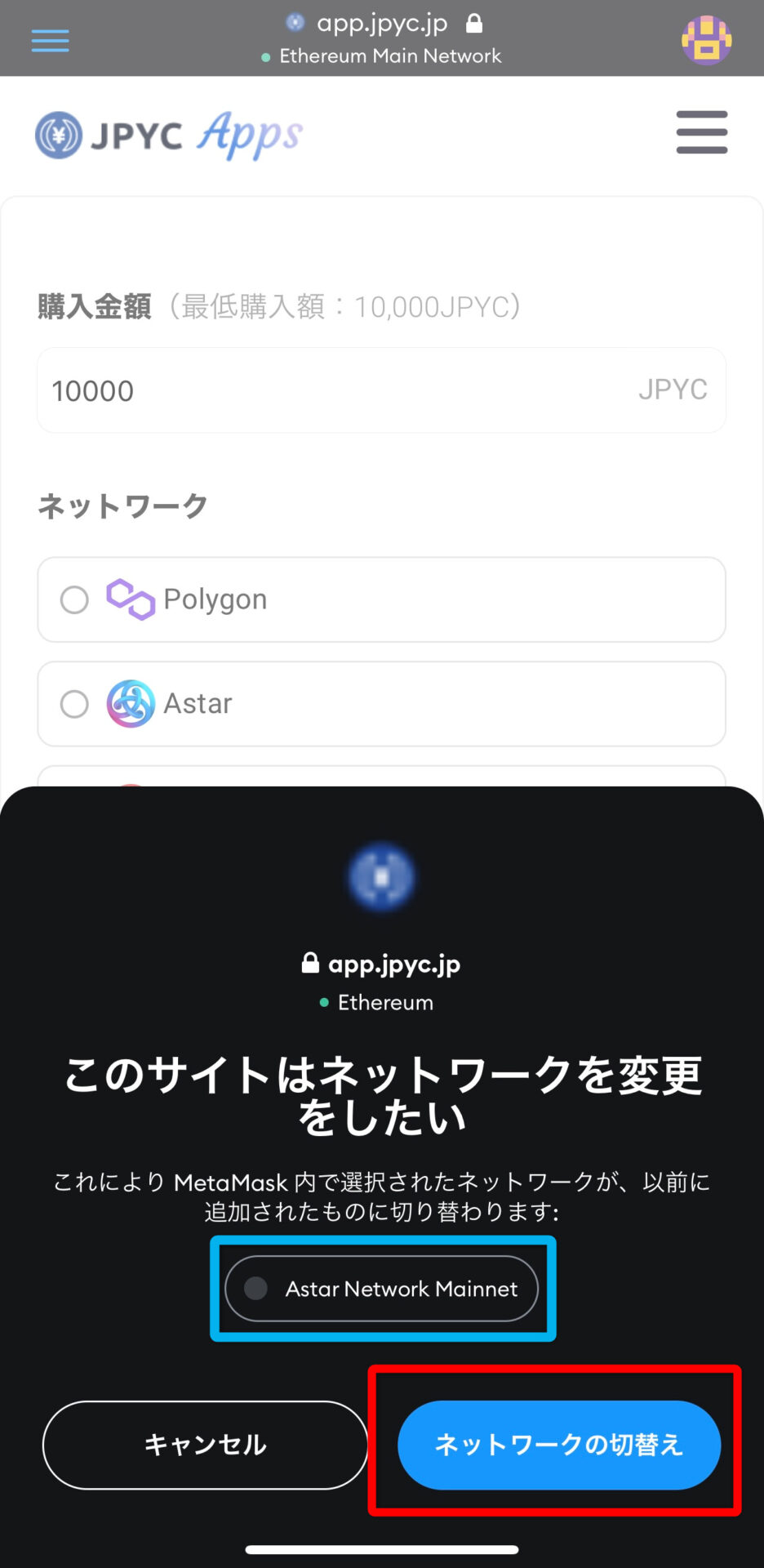
ネットワークの切替えが済んだら情報を入力していきましょう。
氏名(カタナカ)とメールアドレスを入力して、利用規約を確認し問題なければチェックを入れてください。
「確認画面へ」をタップします。
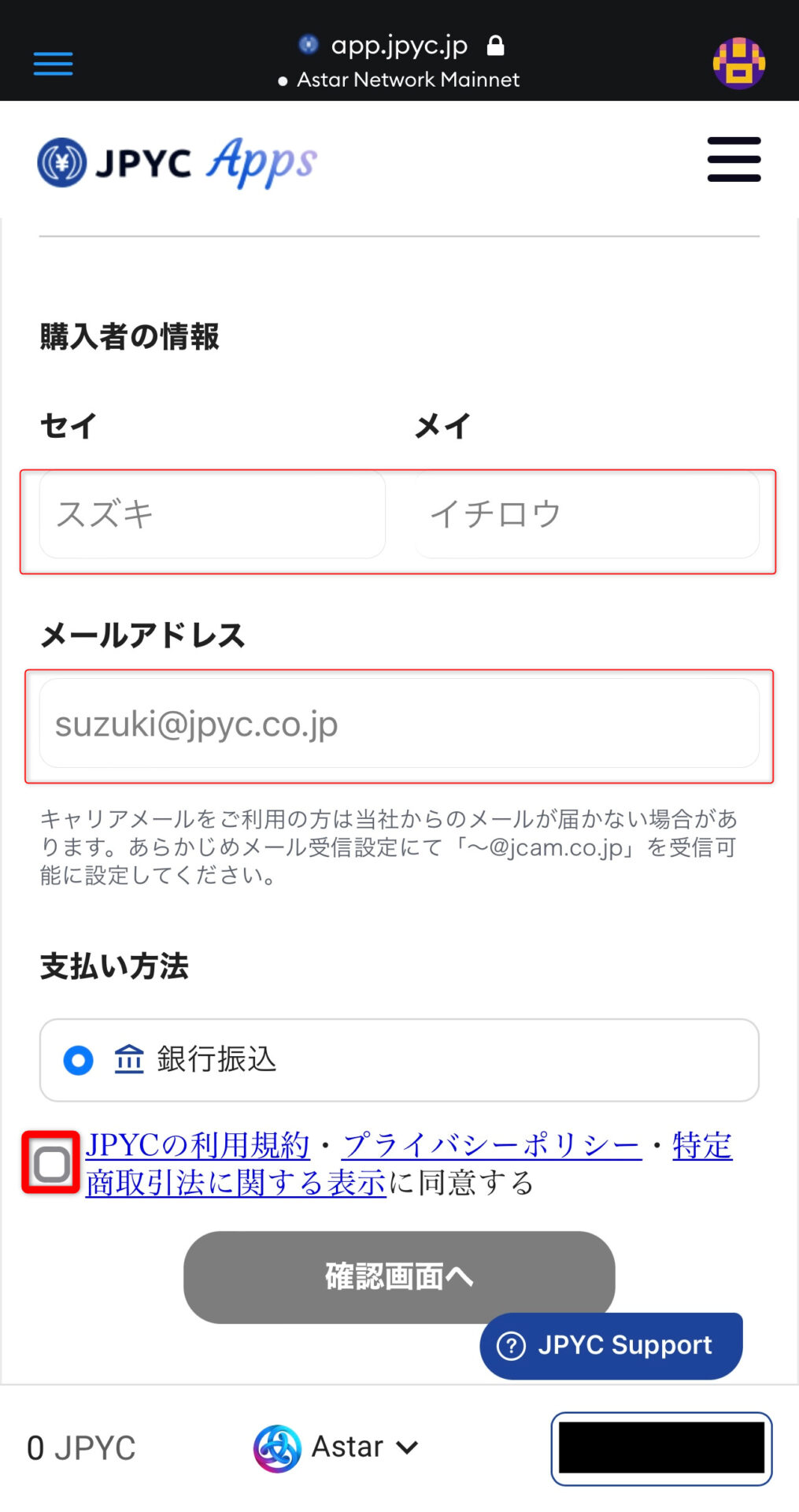
入力内容の確認が出てきます。
内容をしっかりと確認して、間違い無ければ下へスクロールしてください。
下へ進むと注意書きと「支払いへ進む」が出てきます。
DEXや二次流通に使う場合は1JPYC=1円は保証されていないと表示があります。
内容が問題無ければ「支払いへ進む」をタップしてください。
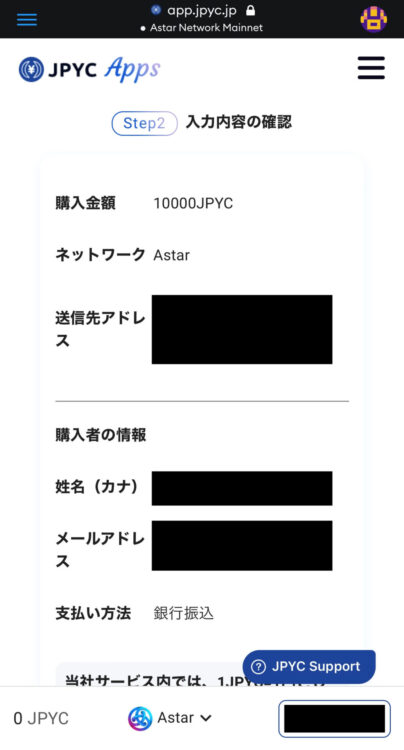

購入の申込が完了しました。
振込依頼人名を確認し、同じ名前でJPYCの銀行口座へ振り込むように注意してください。
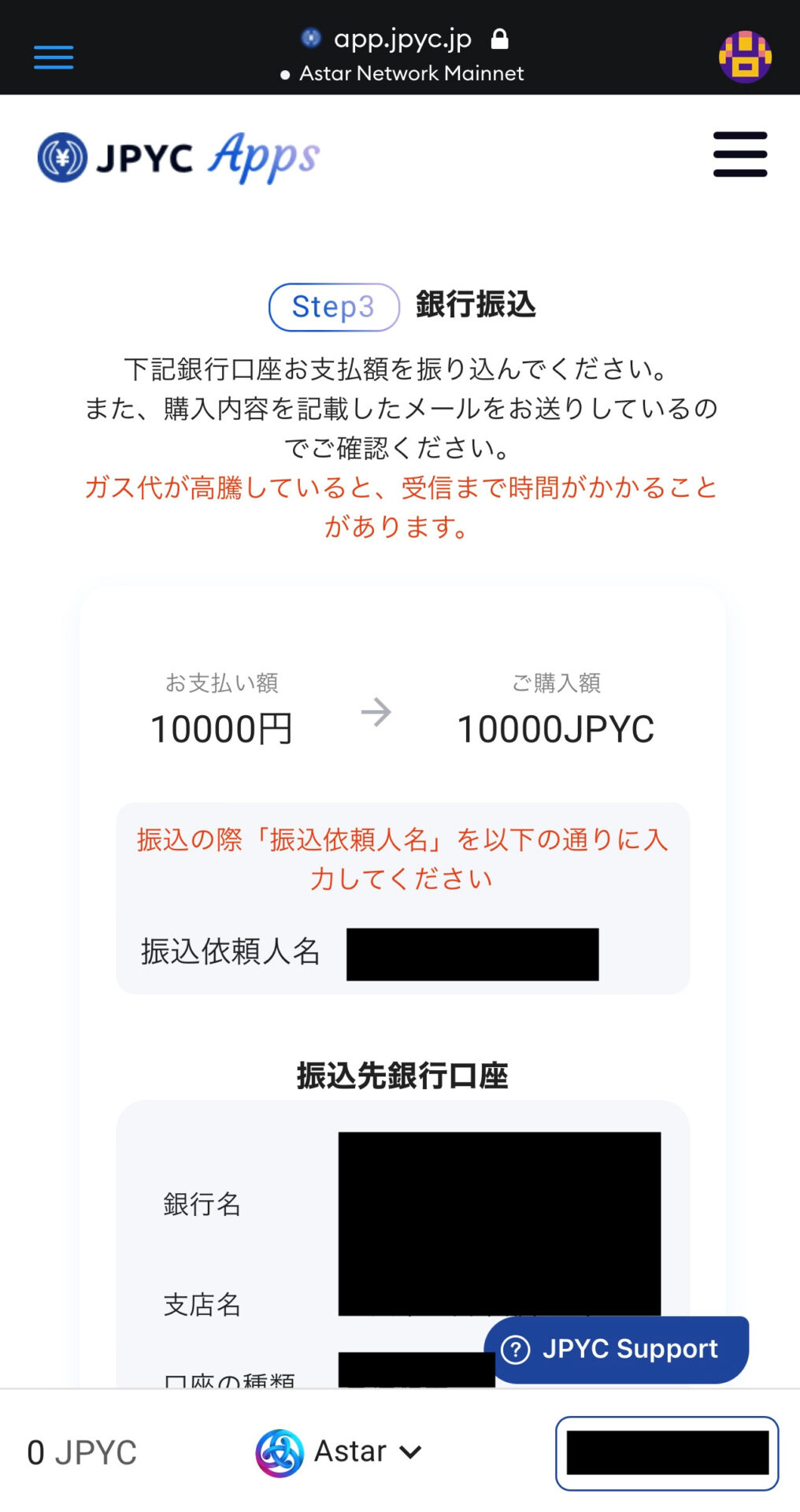
「購入受付完了のお知らせ」というタイトルでメールが届いています。
記載されている銀行口座へ振り込んだら、メタマスクのAstar NetworkにJPYCが届くのを待ちましょう。
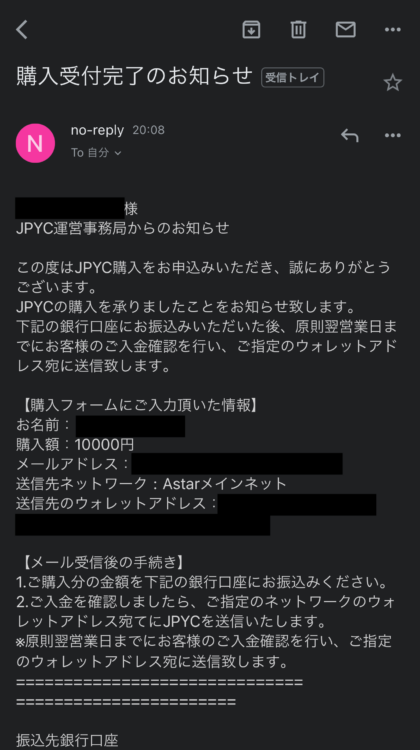
メタマスク(MetaMask)にJPYCのコントラクトアドレスを登録
何もしていないと、Astar NetworkのJPYCが表示されていないことがあります。
そんな時は手動でコントラクトアドレスを登録しましょう。
固有のアドレスでトークンやコインに対して1つしか存在しません。
数字と英語の羅列で作られています。
登録する際は必ずコピーして貼り付けてください。
- コピーして貼り付けて追加
- JPYC公式サイトからタップして追加
こちらの2通りを紹介していきます。
コントラクトアドレスをコピーして追加
メタマスクを立ち上げます。
下に「トークンの追加」があるのでタップします。
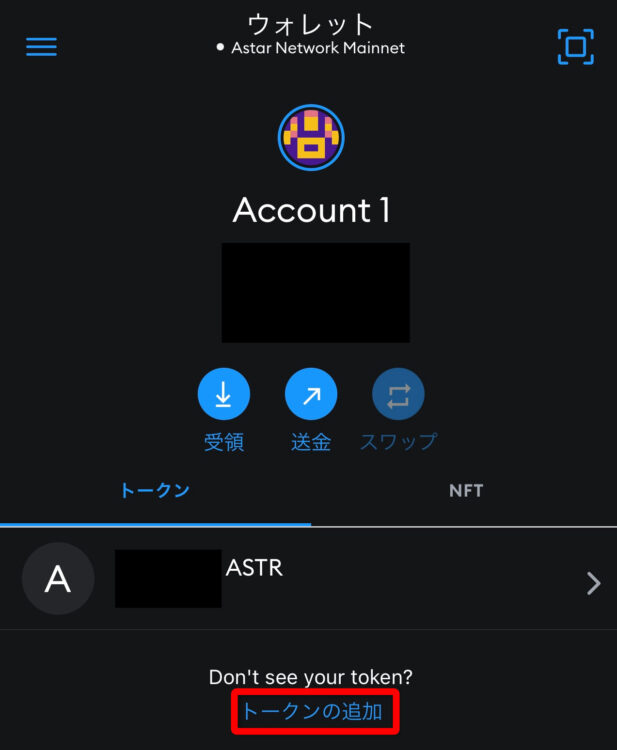
「トークンアドレス」にJPYCのコントラクトアドレスを貼り付けます。
Astar Network JPYC コントラクトアドレス:
0x431D5dfF03120AFA4bDf332c61A6e1766eF37BDB
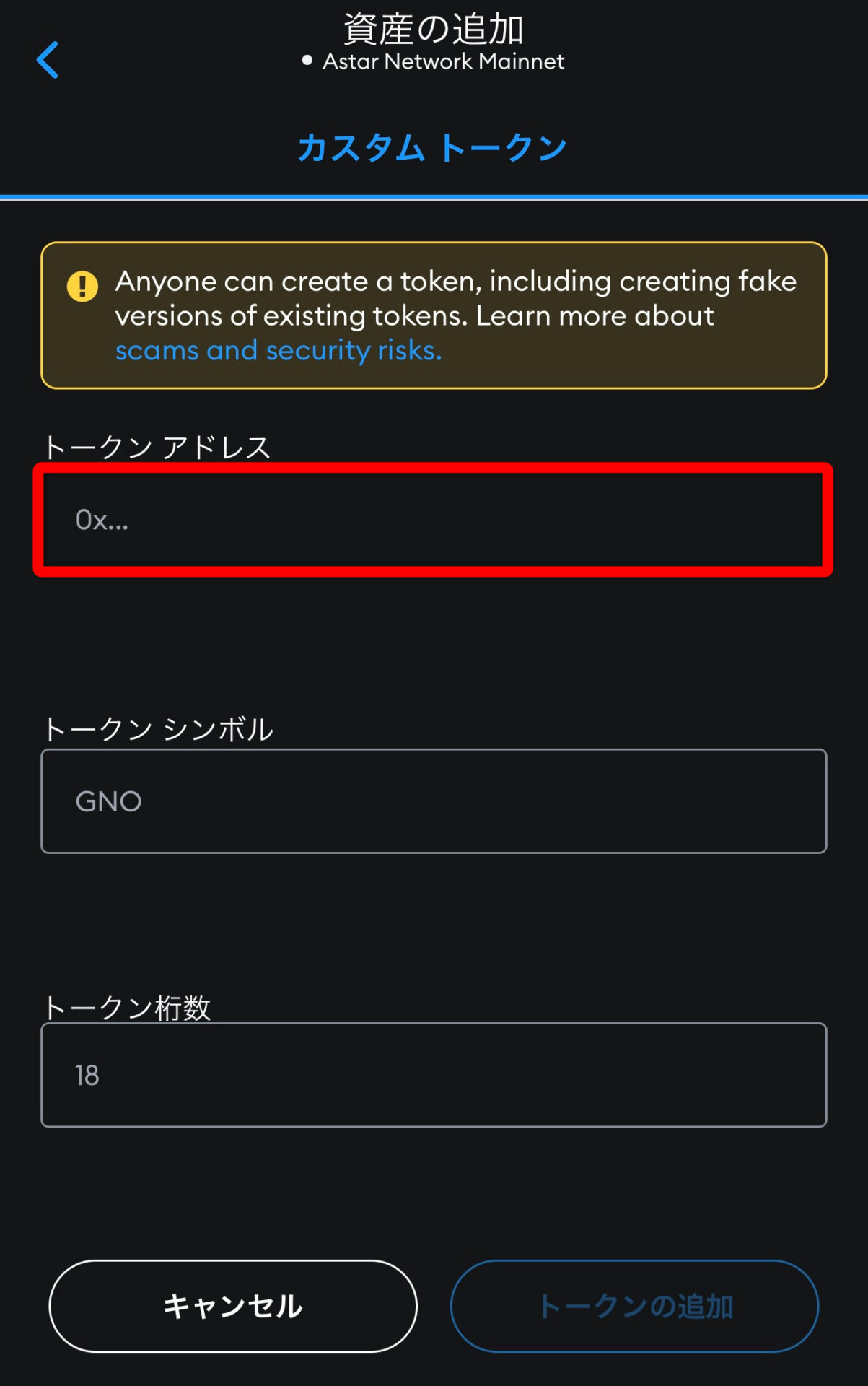
貼り付けると、「トークンシンボル」と「トークン桁数」が自動で入ります。
「トークンを追加」をタップしてください。
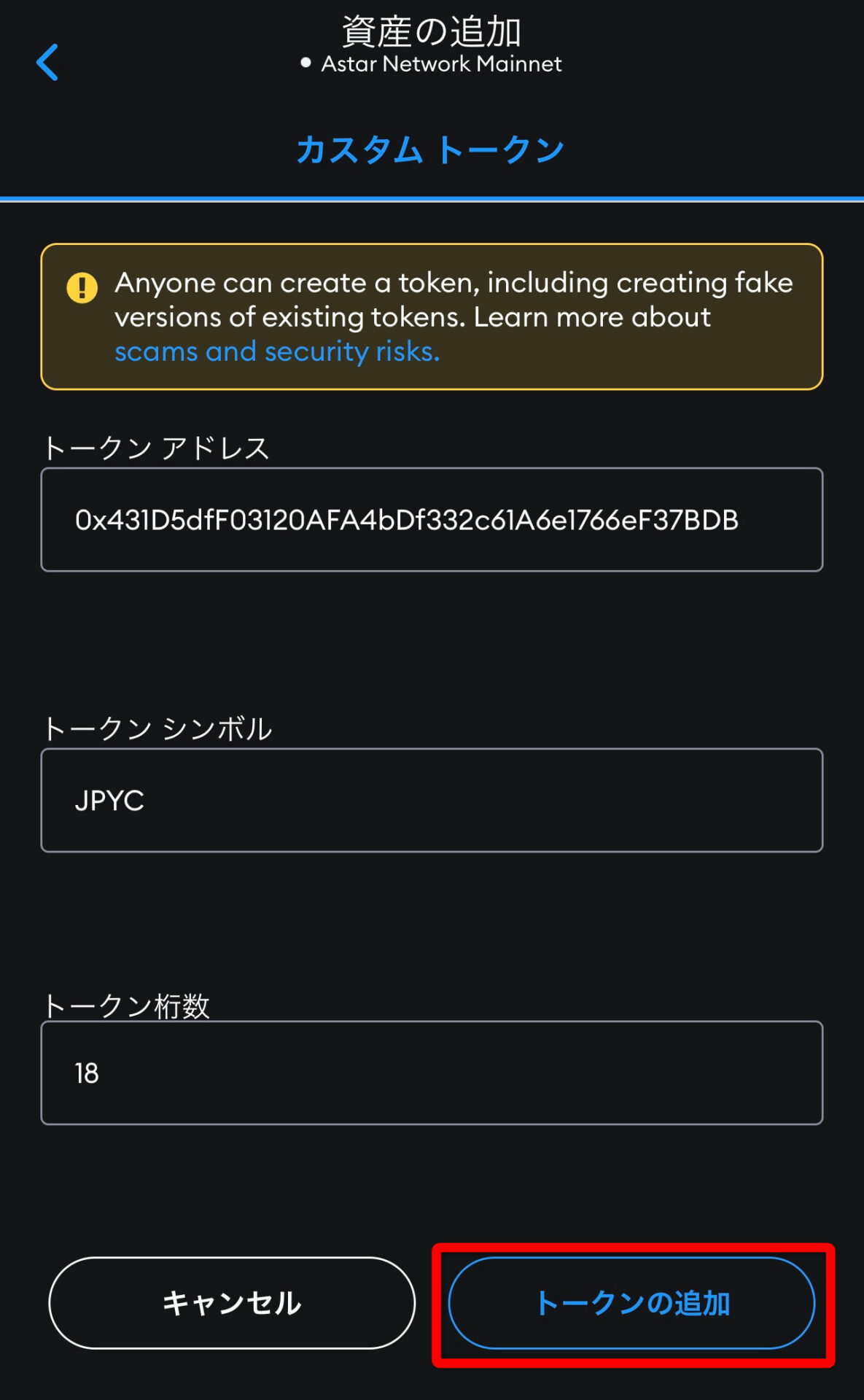
JPYCが追加されていることを確認してみましょう。
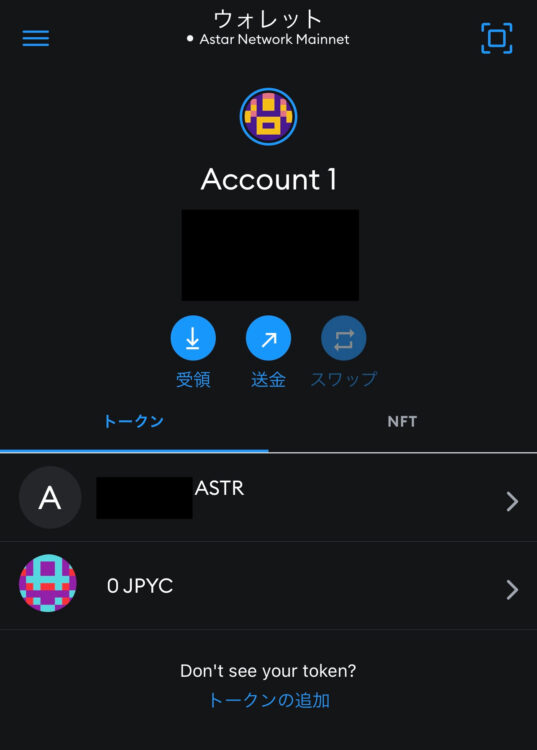
JPYCの公式Webページからコントラクトアドレスを追加
手動でも登録できますが、メタマスク(MetaMask)のブラウザからも登録することがdけいます。
TOPページが表示されたら、一番下までスクロールしていきます。
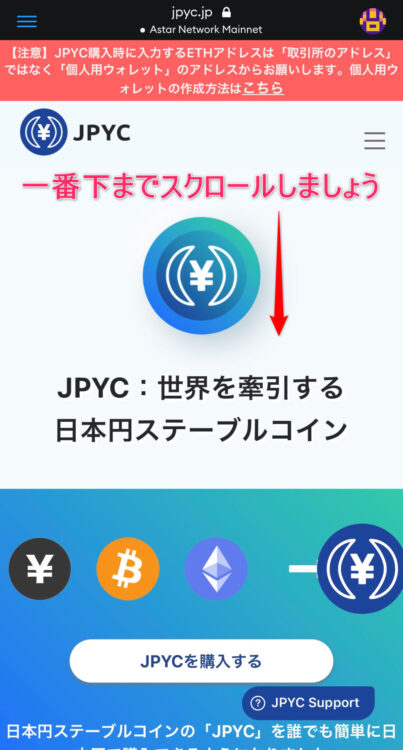
下までいくと、様々なチェーンのコントラクトアドレスが掲載されています。
Astar コントラクトアドレスのところにある「キツネマーク」をタップしてください。
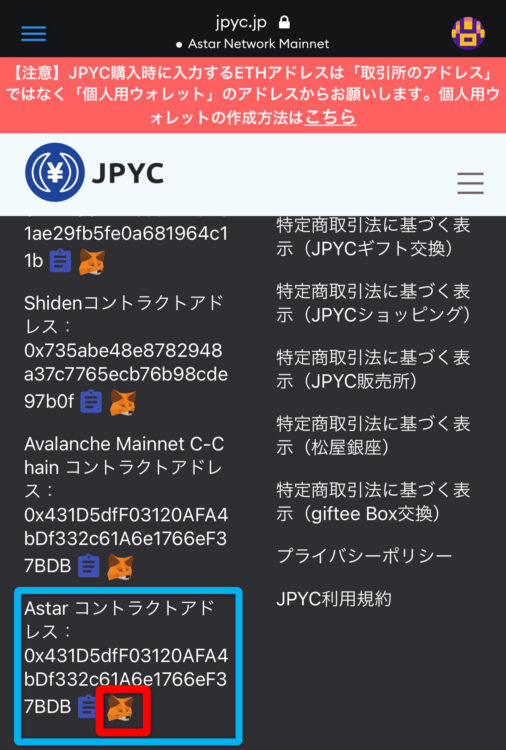
「推奨されたトークンの追加」が出てきます。
「トークンの追加」をタップしましょう。
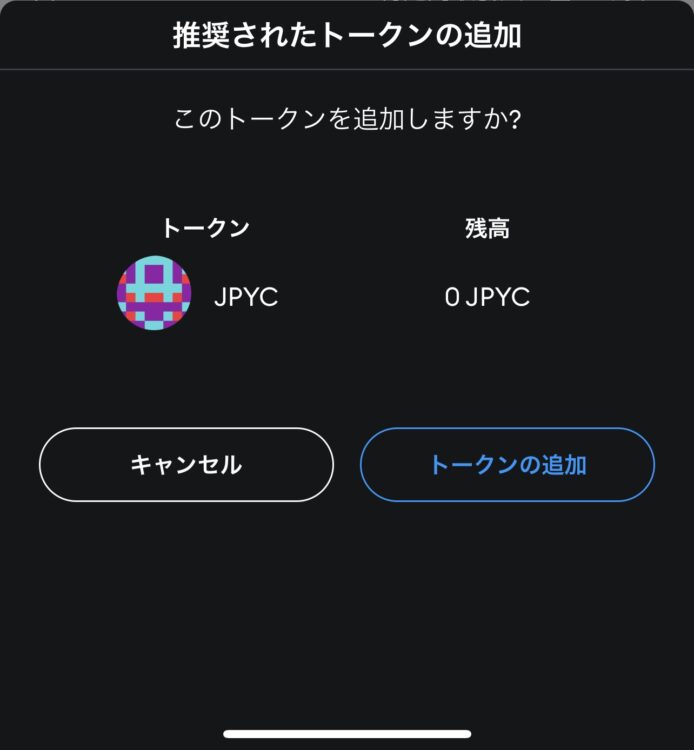
Astar NetworkのJPYCが追加されているか確認してみましょう。
どちらの方法でも無事に追加されるので試してみてください。
JPYCからAstar(ASTR)へArthSwapで交換しよう
メタマスクのブラウザを使います。
ArthSwapでJPYCからAstarへ交換しましょう。
今回は5,000JPYCをAstar(ASTR)に交換します。
それでは早速やっていきましょう!
メタマスクのブラウザを開きます。
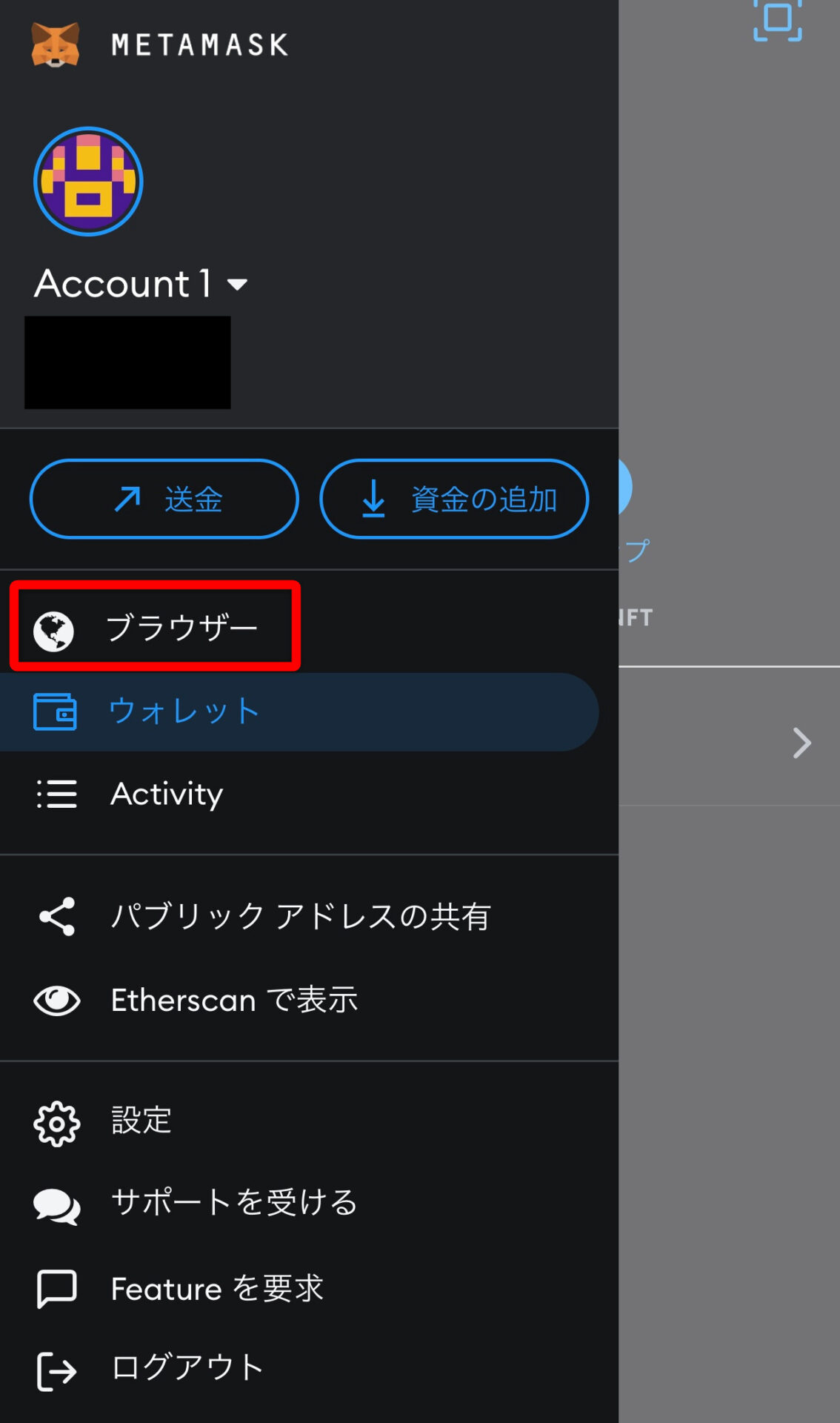
「Search or Type URL」にArthSwapのULRを貼り付けてください。
ArthSwap :https://app.arthswap.org/
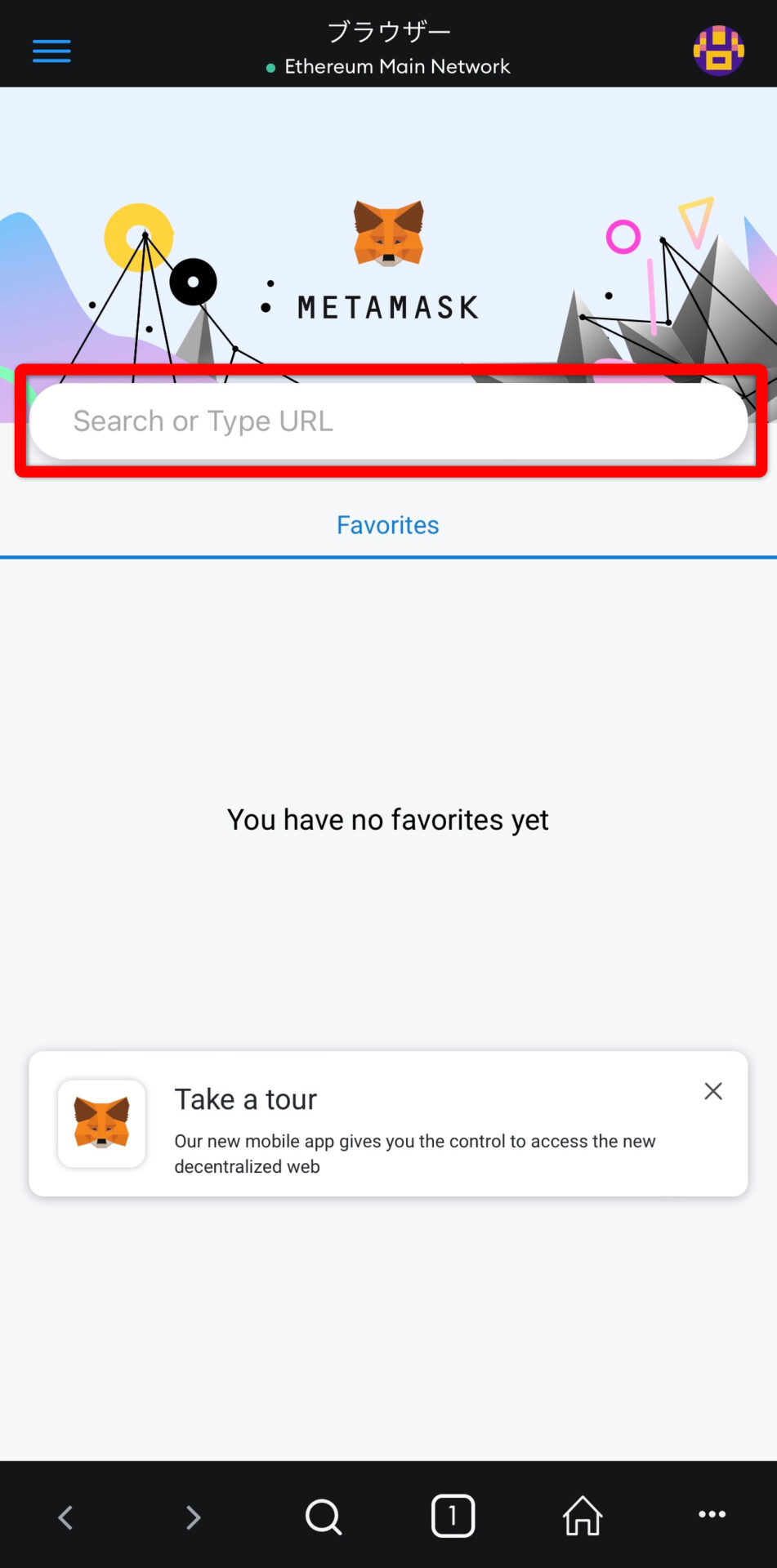
ページを開くと赤枠のところに「Connect」とあるのでタップしてください。
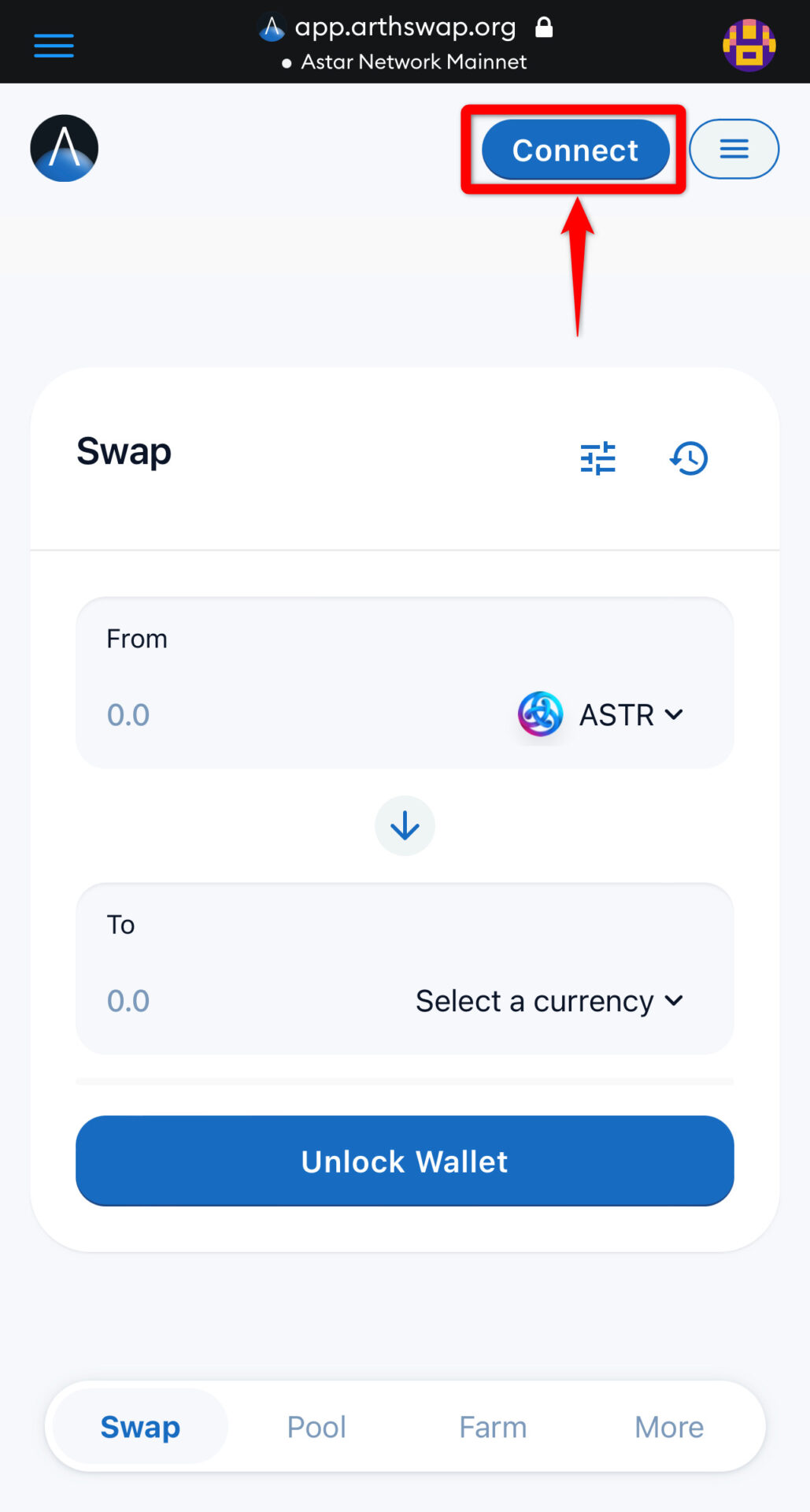
メタマスクをArthSwapと繋ぎます。
「MetaMask」をタップしてください。
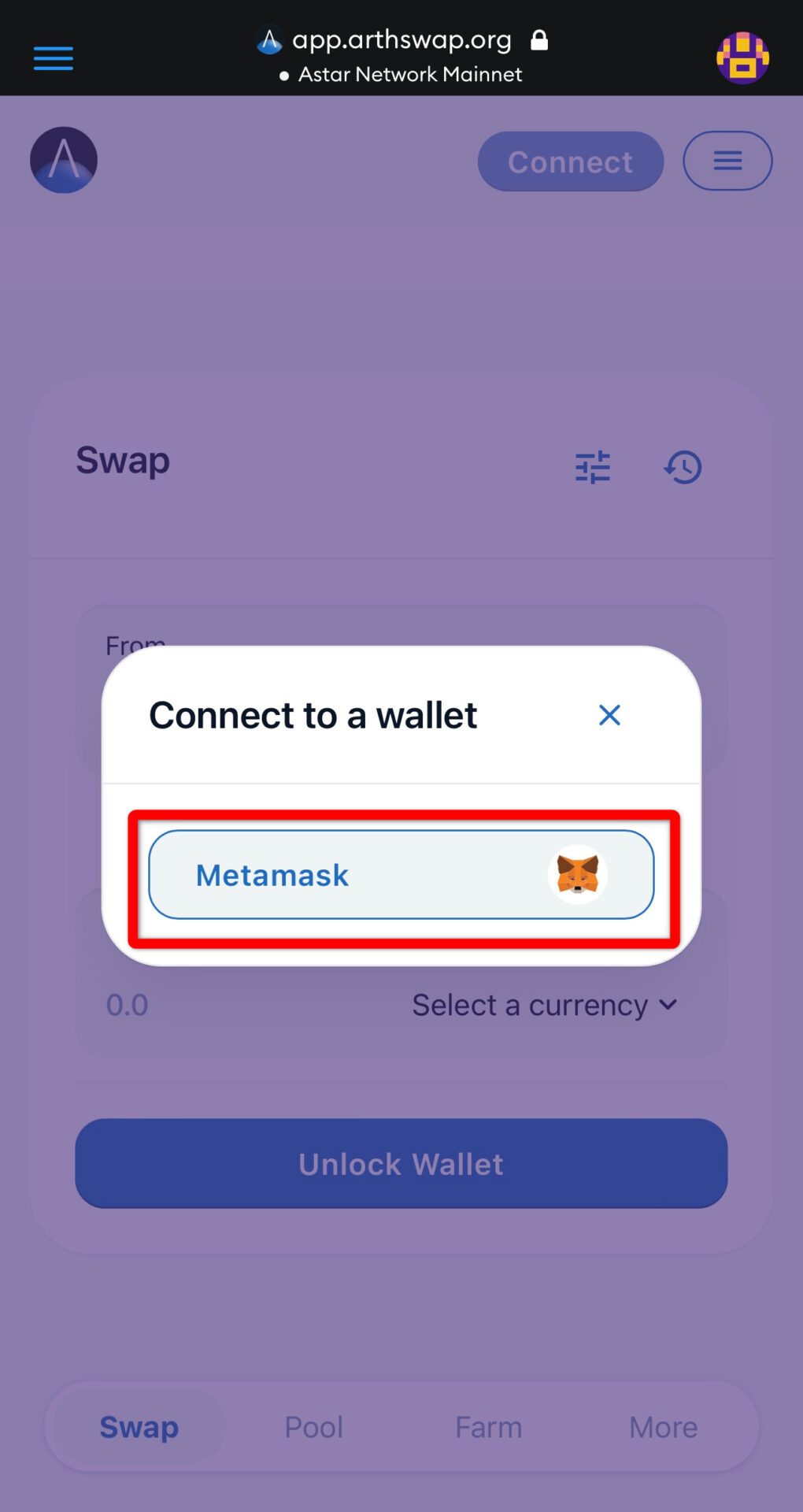
「このサイトに接続しますか?」と確認が出てきます。
「接続」をタップして進みましょう。
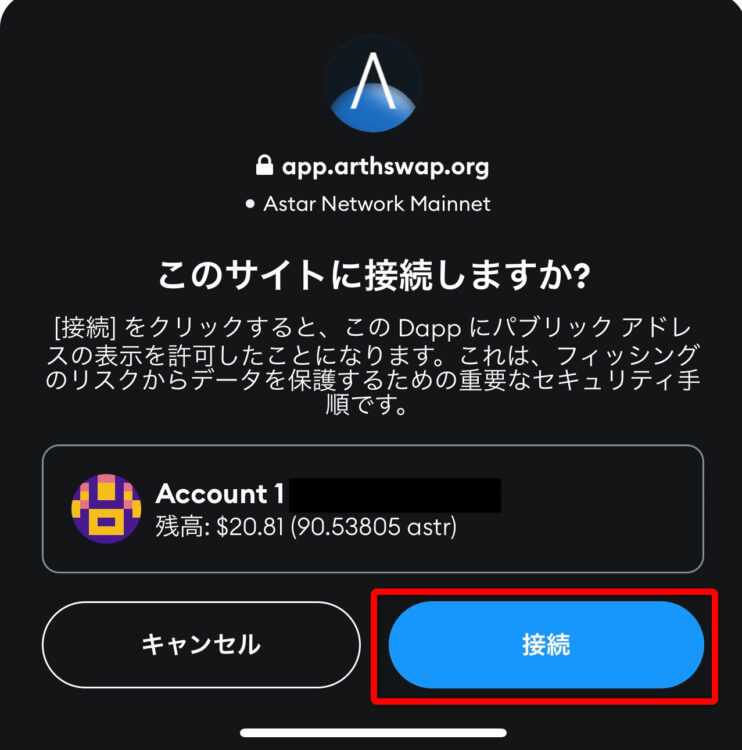
接続されると、先ほどのConnectの部分にあなたのウォレットアドレスが表示されます。
「ASTR」が表示されています。
ここでJPYC→ASTRに交換していきます。
Fromの「ASTR」をタップしてください。
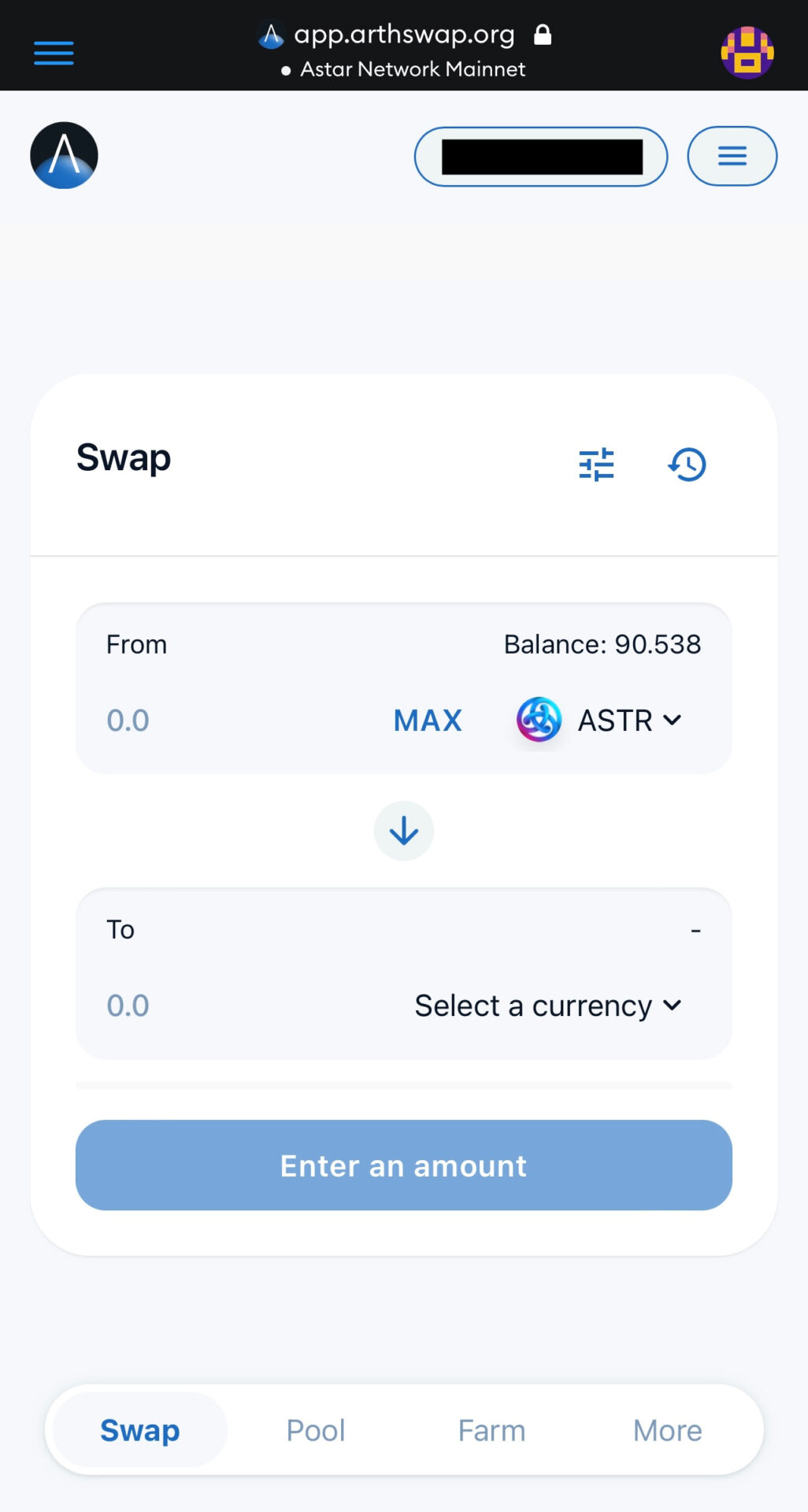
タップするとArthSwapで取り扱いのある通貨が表示されます。
下にスクロールすると「JPYC」が表示されているのでタップして選択しましょう。

JPYC→USDTのレート
USDT(米ドル価格連動通貨)があるので、$1は何JPYCなのか気になったので試してみました。
赤枠で表示されているのが交換レートです。
$1 = 141.377JPYC
この日の為替レートは128.133円なので13円くらい高かったです。
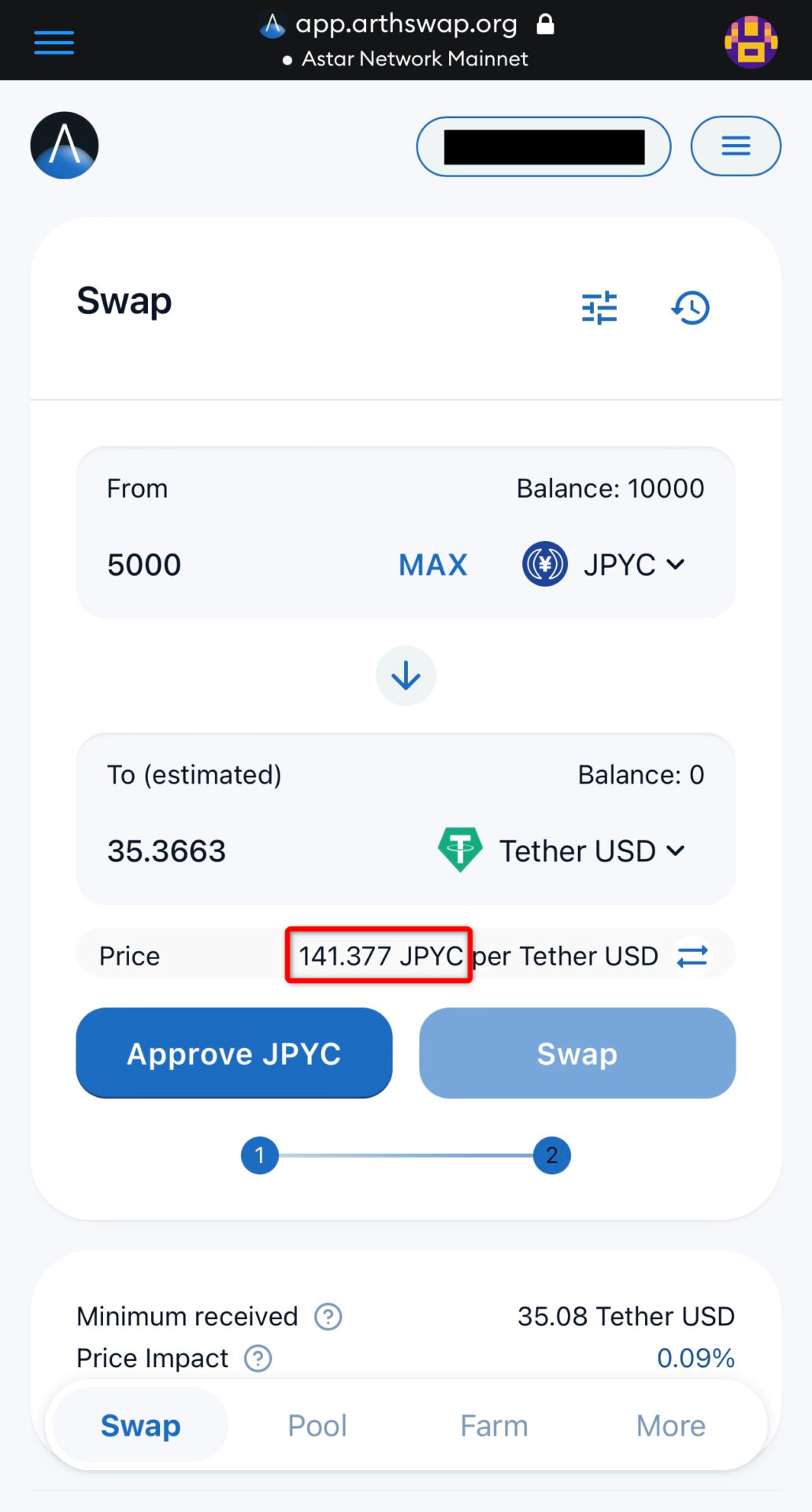
Astar(ASTR)を通常の市場価格で買うなら取引所が安定しています。
世界最大手の取引所がかんたん&無料で登録可能です。
JPYC→WASTRにスワップする
さて、JPYC→ASTRに戻ります。
ASTRにする前に一度、「WASTR」にする必要があります。
From JPYC
↓
To(estimated) WASTR
今回は5,000JPYCをWASTRにしていきます。
金額を入力しWASTRを選択したら「Approve JPYC」をタップします。
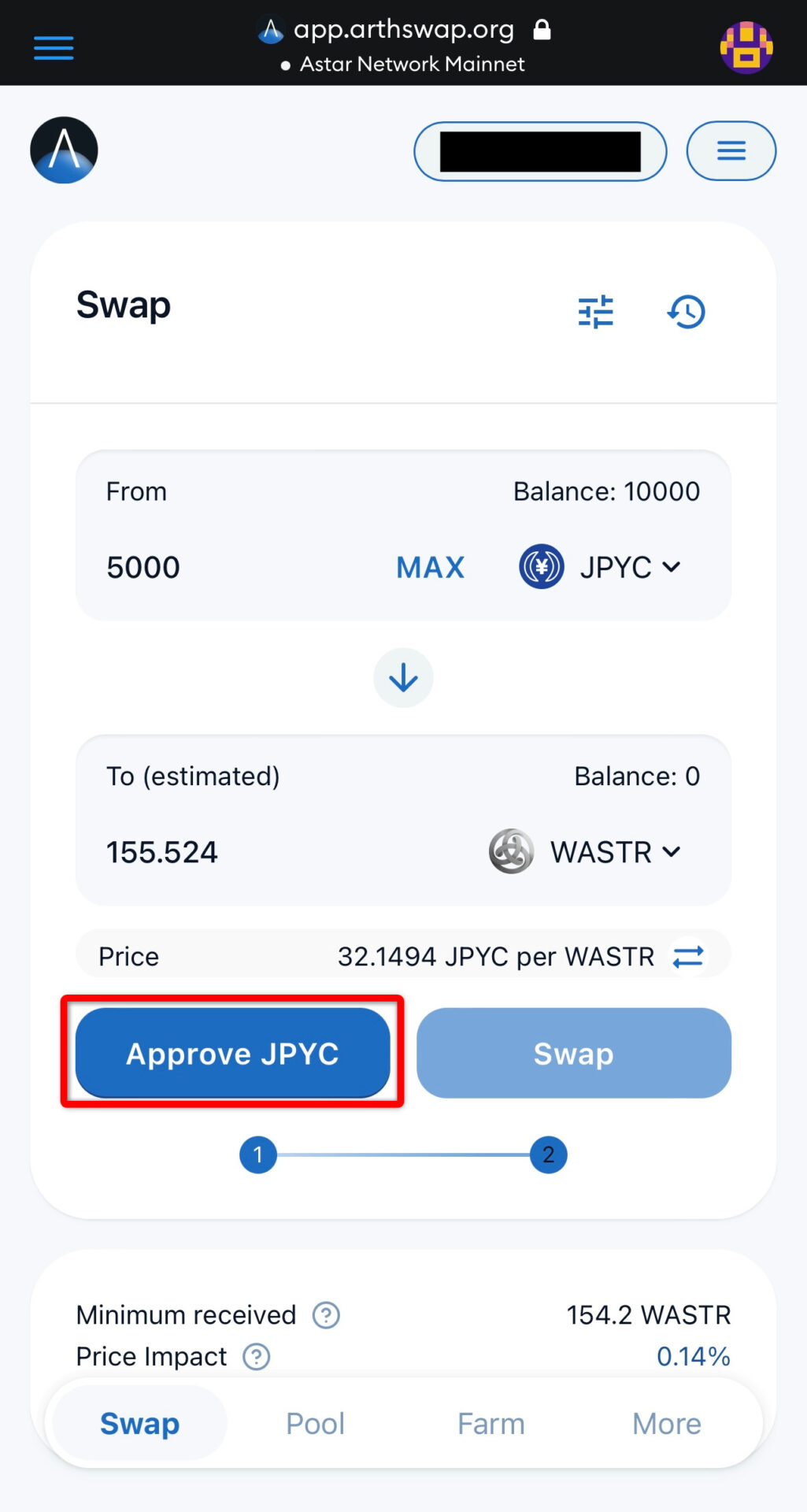
「このサイトにJPYCにアクセスする許可を与えますか?」と表示されます。
青枠にガス代(fee)が表示されます。
問題なければ「承認」をタップしてください。
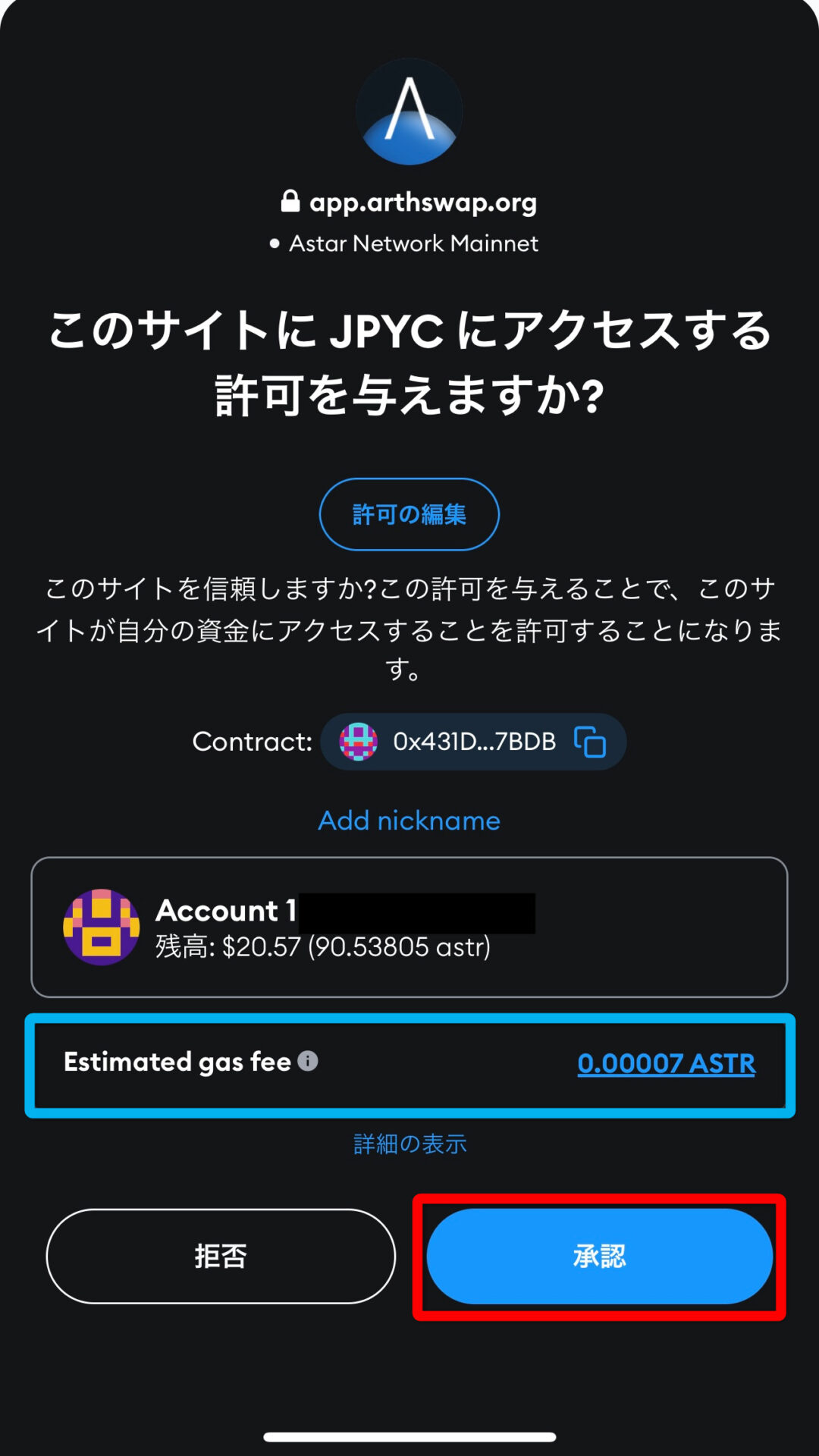
トランザクションが完了するとSwapが押せるようになります。
Swapに切り替わるまで少し時間がかかります。
「Swap」をタップして進みましょう。
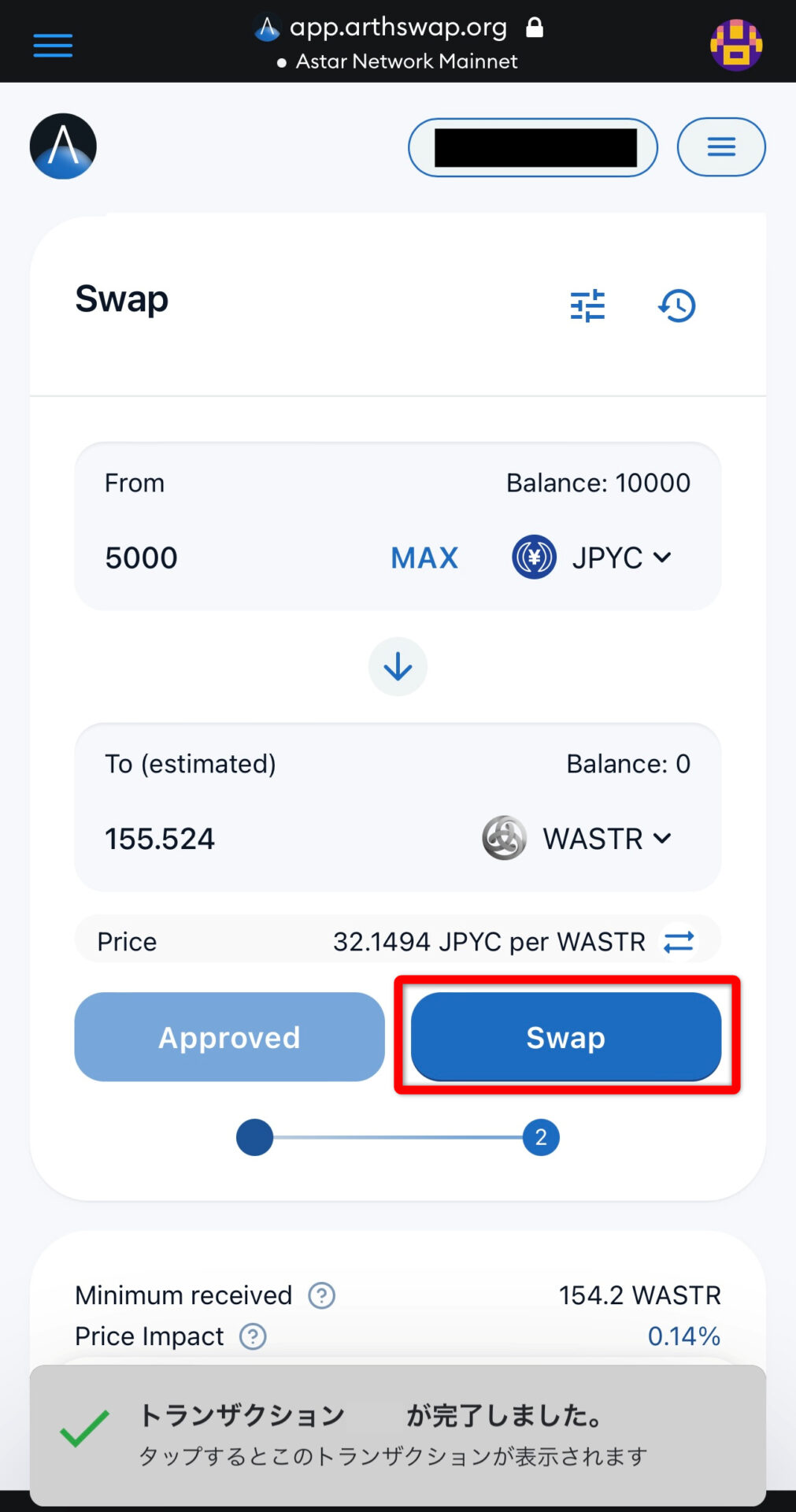
「Confirm Swap」が表示されます。
価格やガス代を確認し「Confirm Swap」をタップしてください。
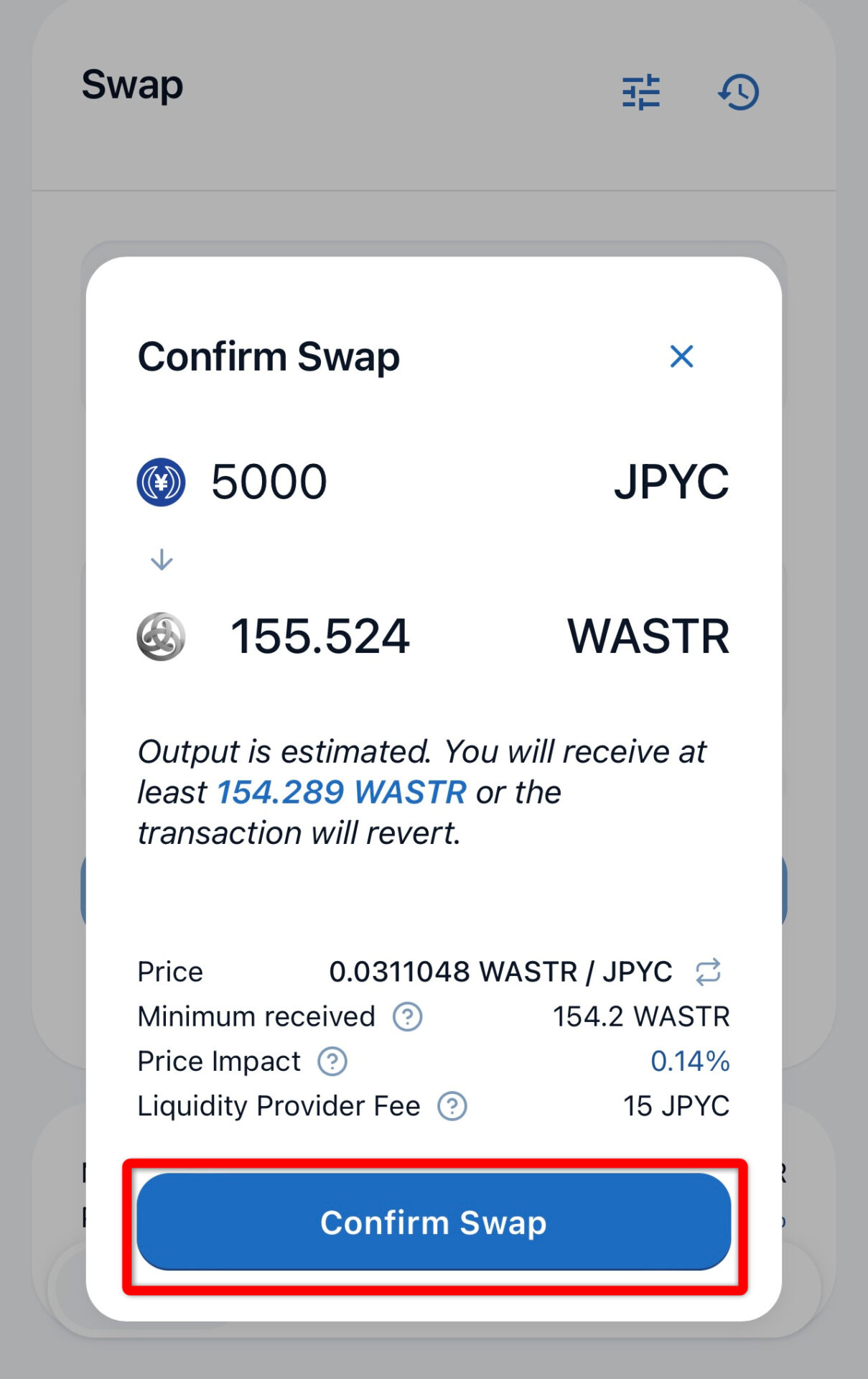
ガス代が表示されます。
「確認」をタップしてください。
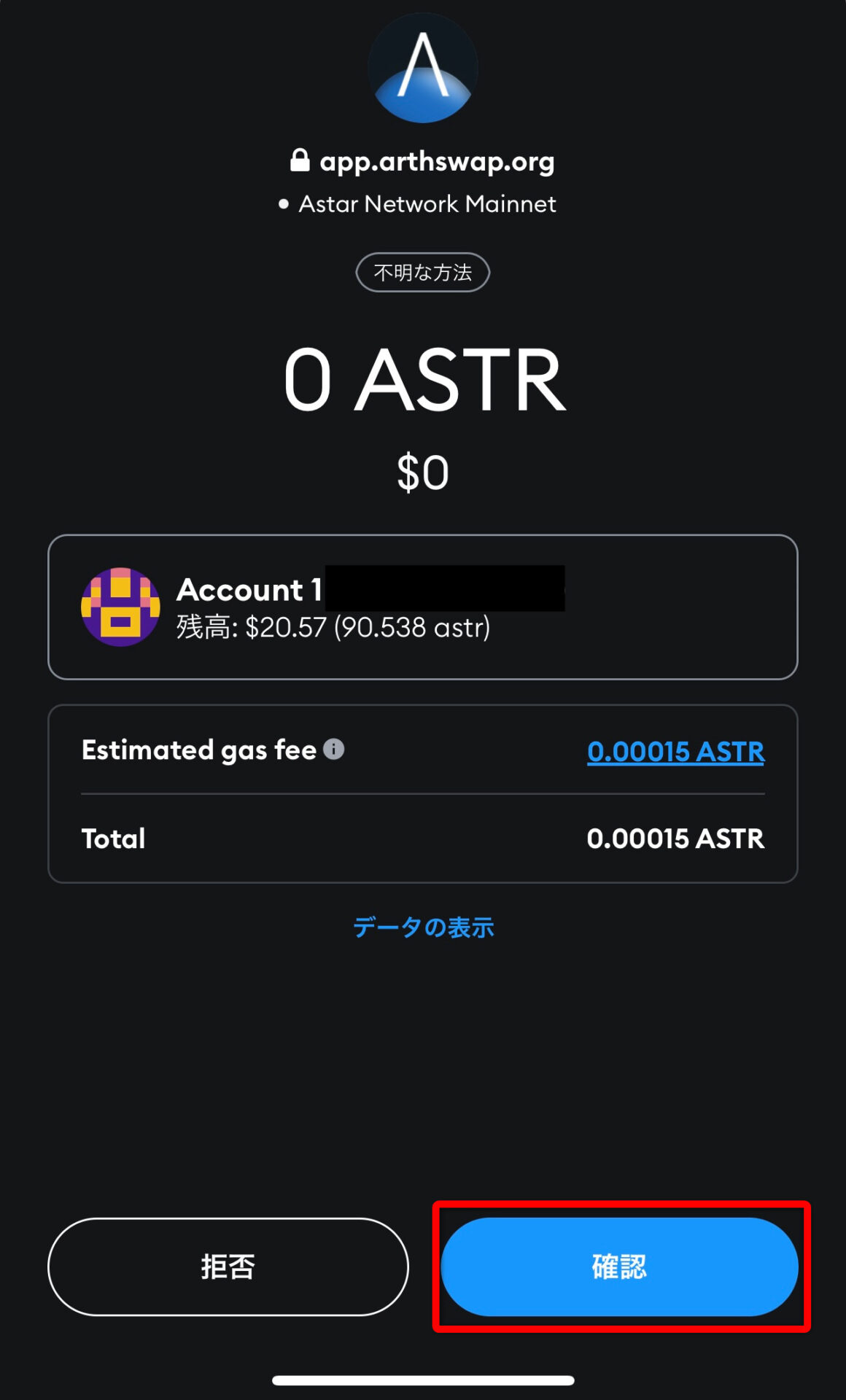
トランザクションが送信されます。
「close」をタップしましょう。
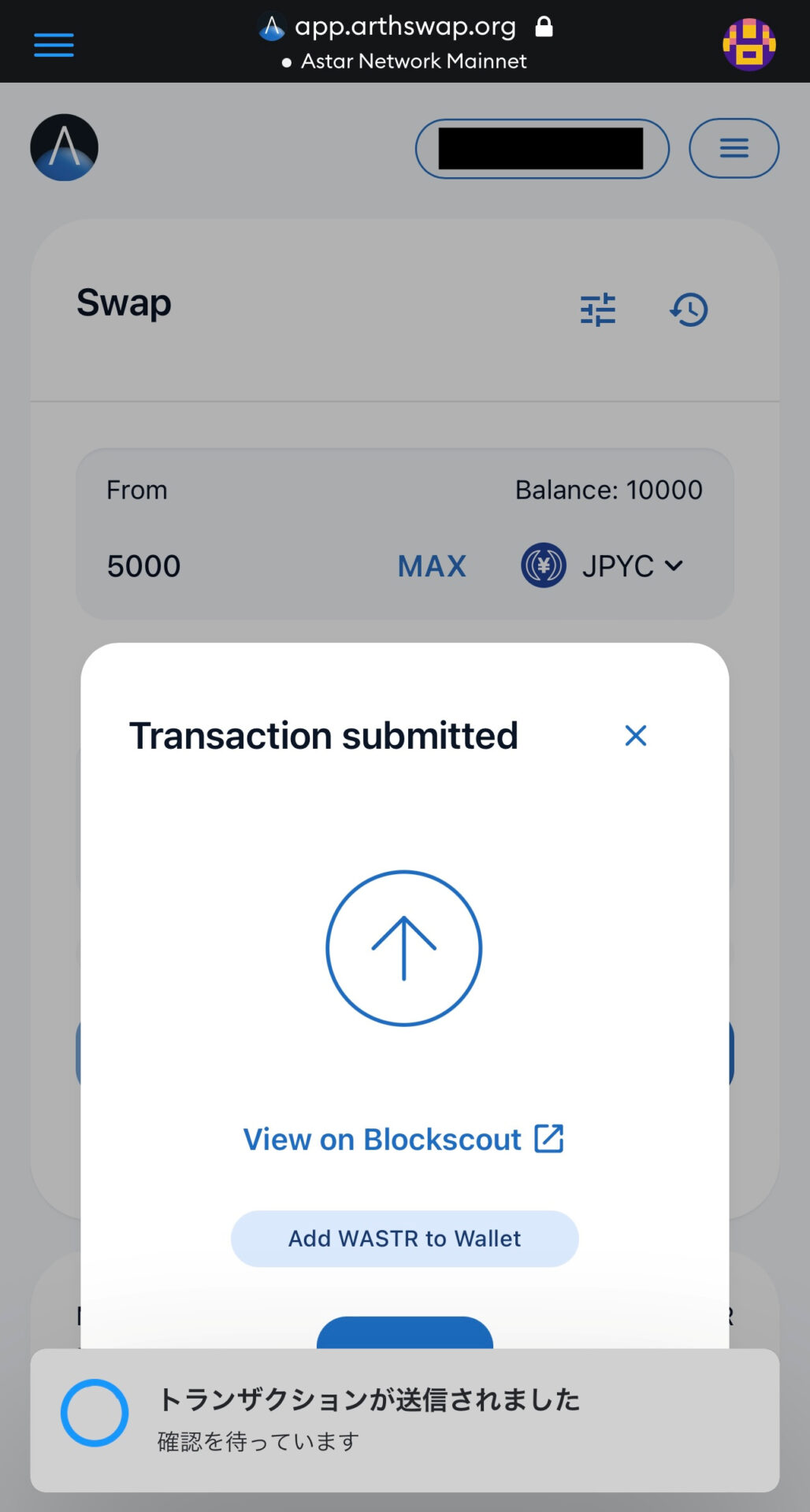
少し待つとトランザクションが完了します。
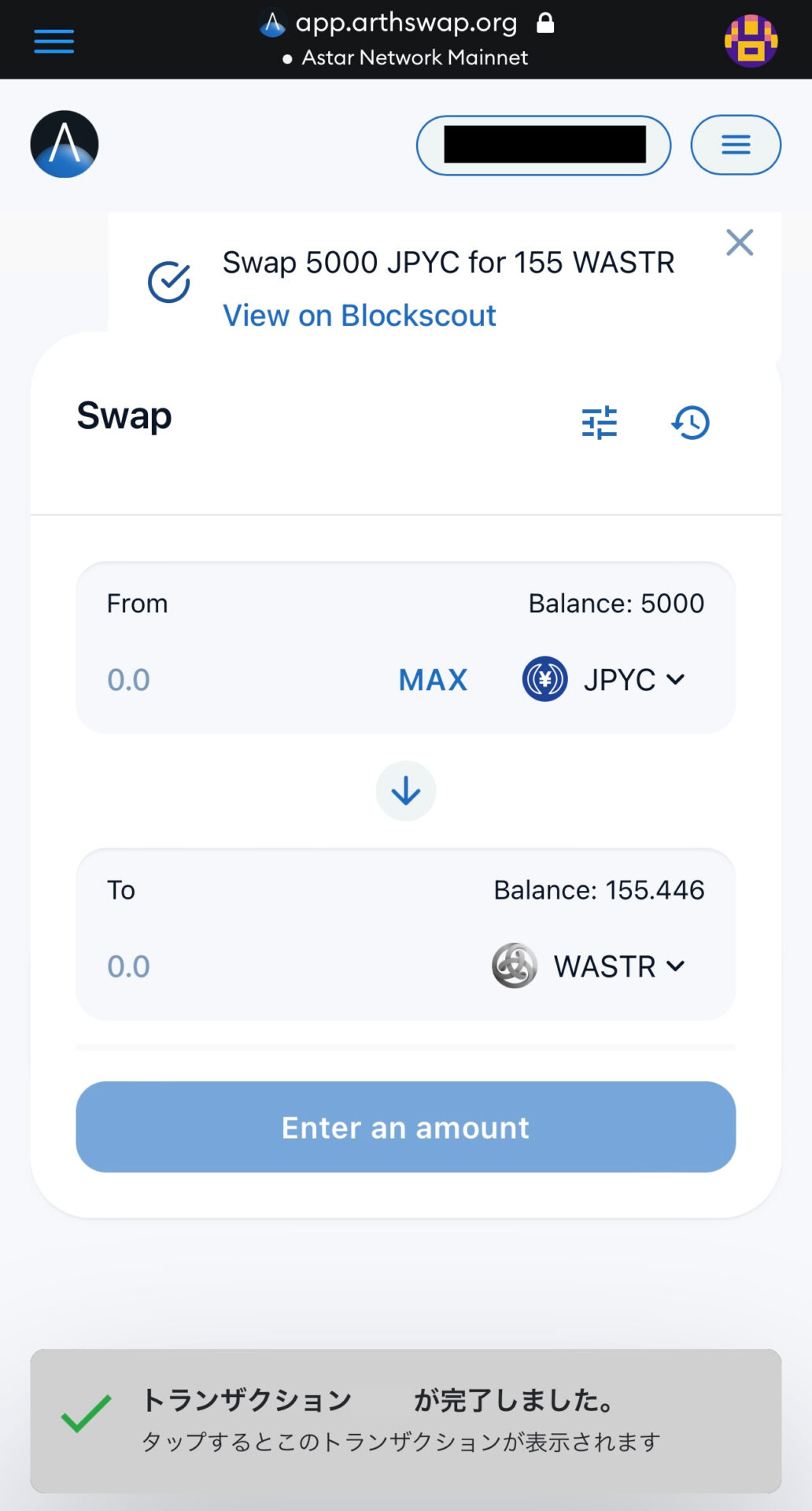
「From」をタップすると通貨が表示されます。
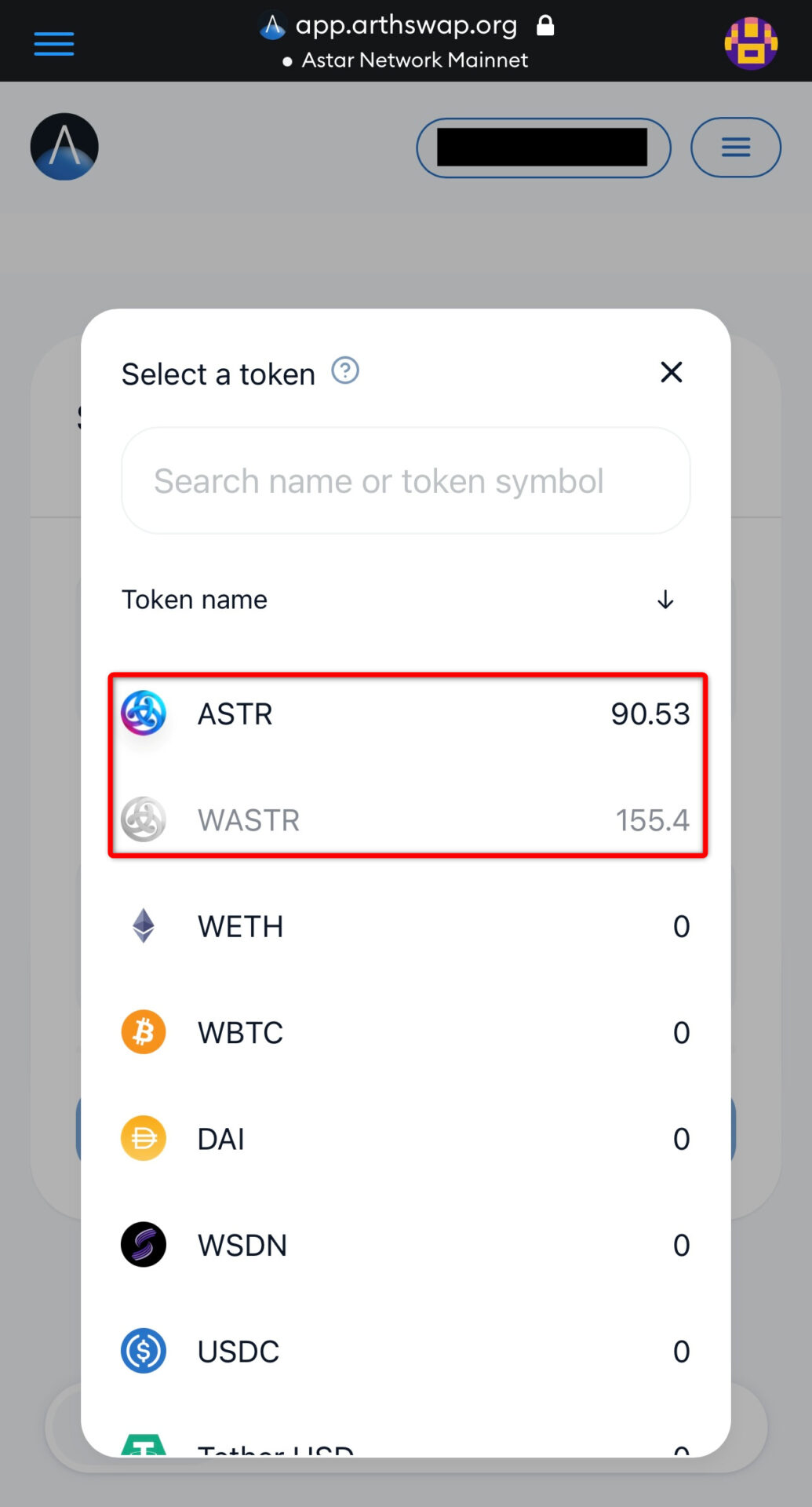
この中に先ほどの5,000JPYC分の「WASTR」が表示されています。
Unwrap(アンラップ)していきます。
From WASTR
↓
To ASTR
この組み合わせにしてください。
WASTRは全てAstar(ASTR)にアンラップします。
選択が終わったら「Unwrap」をタップしてください。
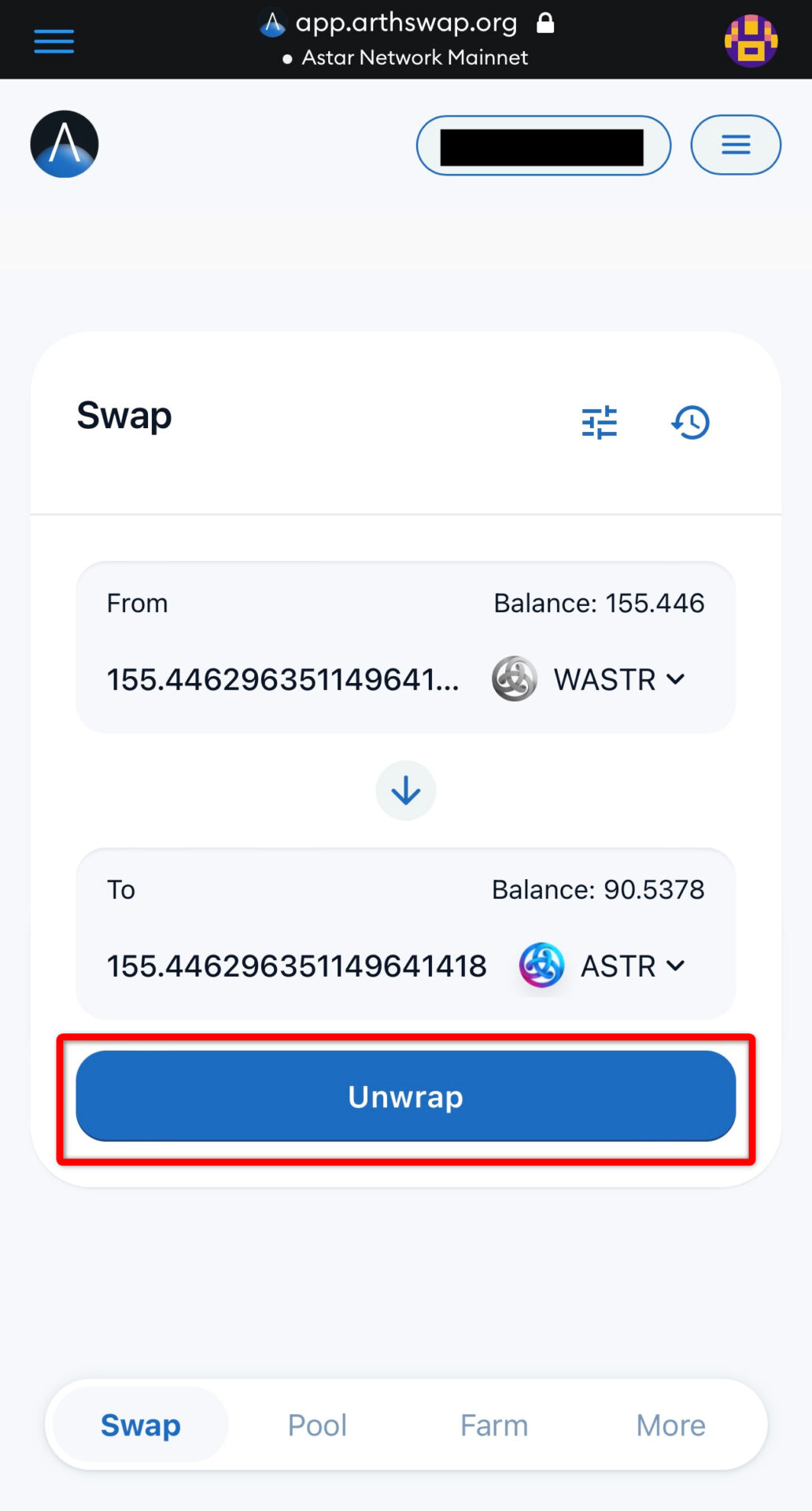
ガス代の確認があります。
「確認」をタップしてください。
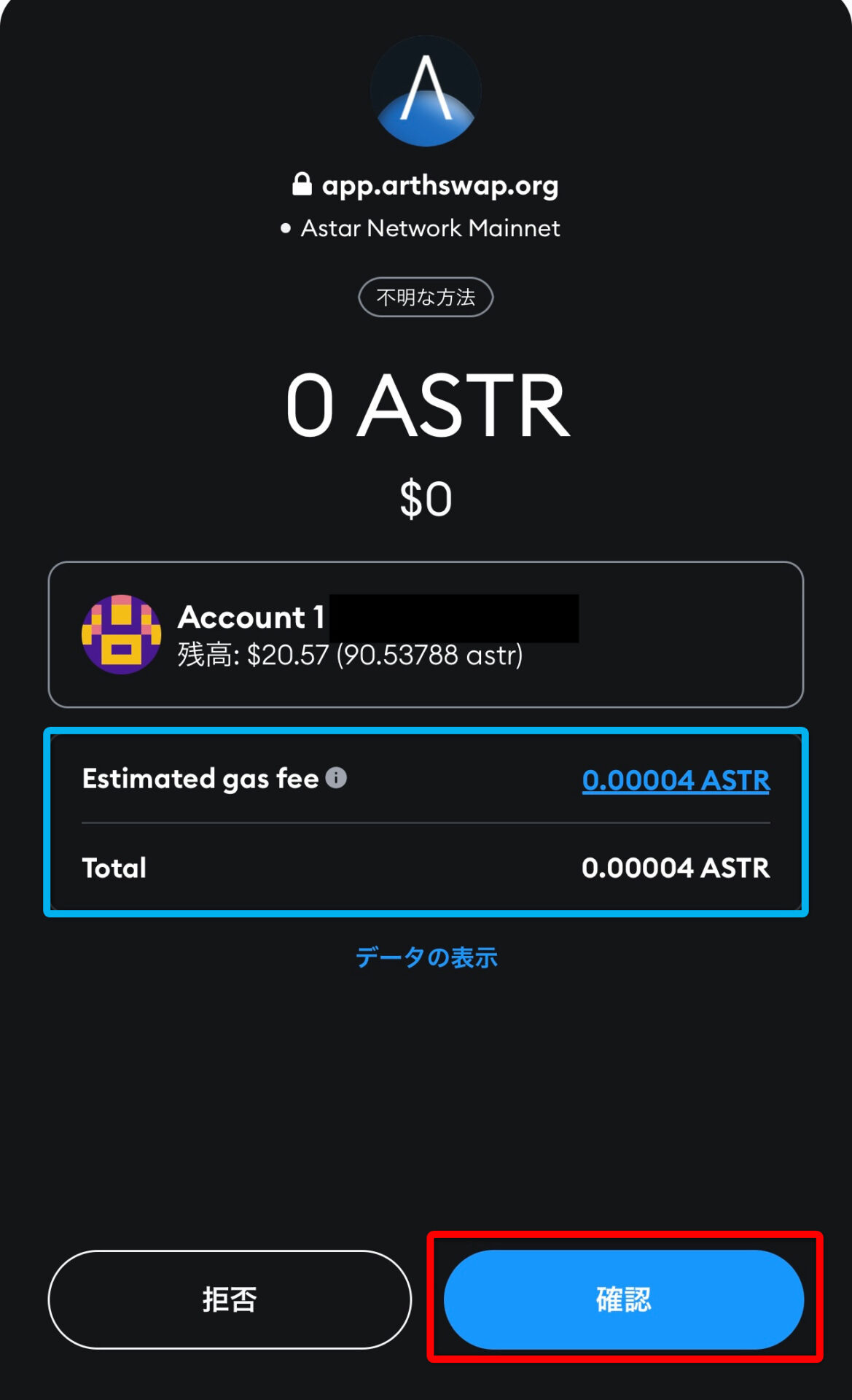
トランザクションが送信されます。
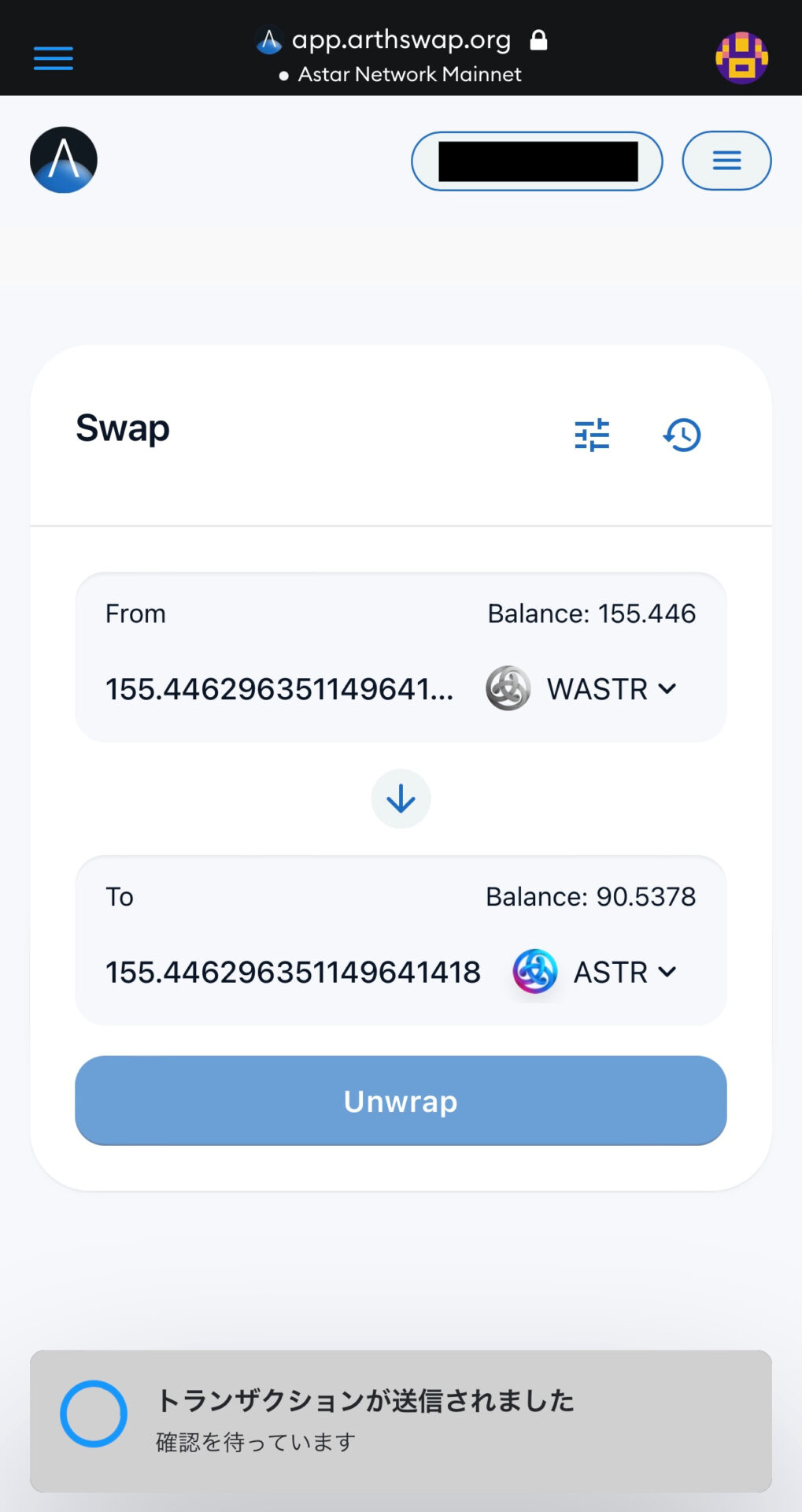
少し待つと、トランザクションが完了します。
ASTRがちゃんと反映されているか確認してください。
ASTRが「90.5378ASTR」から「245.9ASTR」に増えてますね。
問題なくArthSwapでAstar(ASTR)へスワップできました。

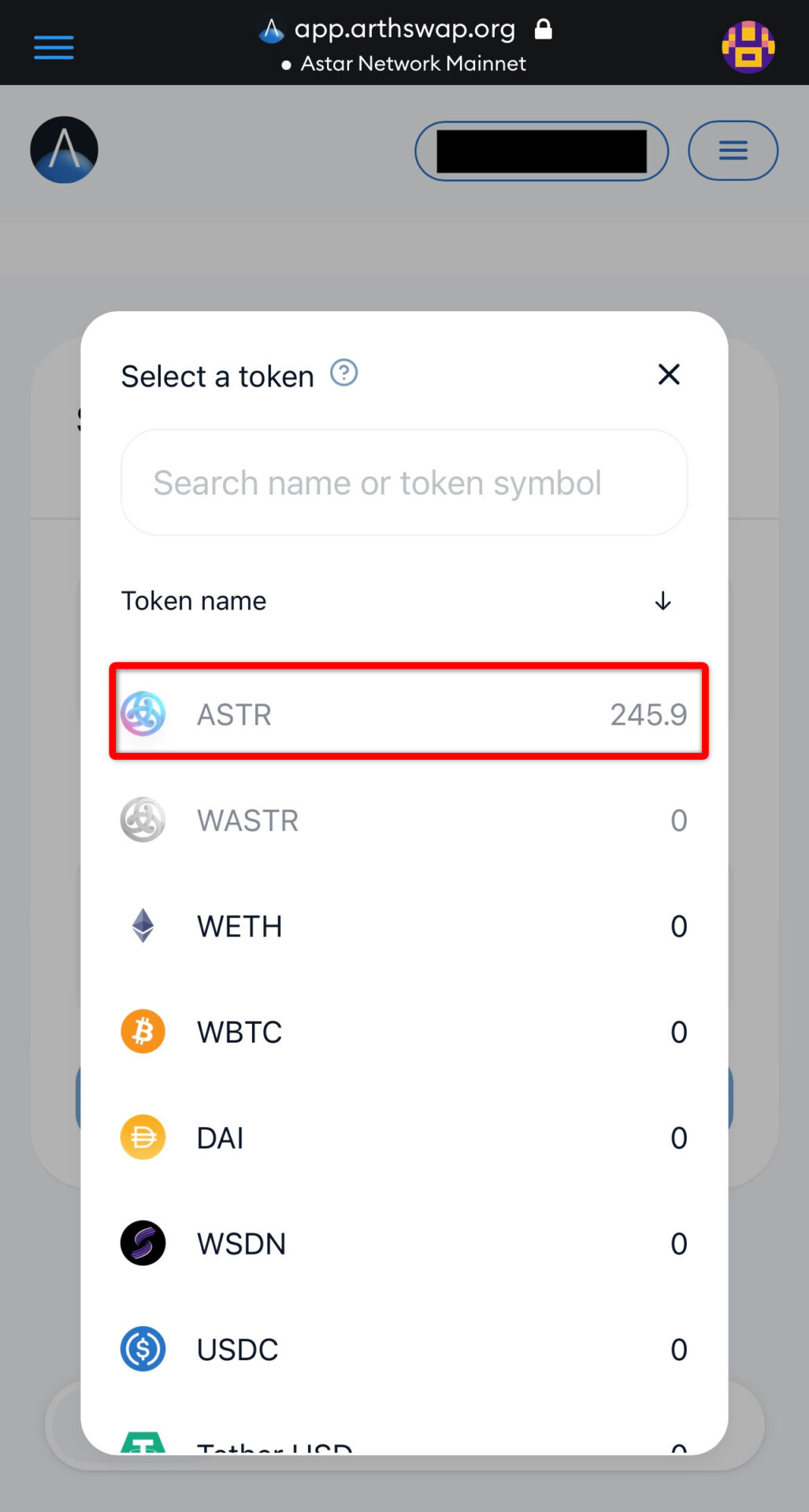
ArthSwap(DEX)での注意点
注意点は、価格が割高になってしまうという点です。
JPYC公式も「二次流通は自己責任でご利用ください」とおっしゃっている通り、価格が安定しません。
Gate.io(ゲート)やBinance(バイナンス)は流動性が高く、売りと買いの価格差が殆どありませんでした。
| 口座をつくりたくない | 安く買いたい |
|---|---|
| ArthSwap | Gate.io Binance |
まとめ
JPYCがAstar Networkに対応した事で以前ご紹介したPolygon経由よりスムーズにAstar(ASTR)までたどり着けるようになりました。
ArthSwapもすぐにJPYCの取り扱いが始まって安心です。
やはり今後もAstar Networkは大注目のブロックチェーンです!


